 投資OLゆうき
投資OLゆうき投資OLゆうき(@ol_yuuki)です。
知識ゼロから、投資でお金を増やしています!
- デュアルSIMのIIJmio eSIMの申し込み方法
- iPhoneのデュアルSIMの設定方法
スマホ代を安くするために有効なデュアルSIM。
この記事では、デュアルSIMとして使うのに最適なIIJmioのeSIMの申し込み方と、iPhoneでのデュアルSIMの設定方法を画像付きで紹介します。
この記事で紹介するデュアルSIMの契約内容はこちら▼
- 現在はiPhoneで楽天モバイルを使用中。
- 新規でIIJmioのeSIMを契約し、デュアルSIMで利用したい。
IIJmioと楽天モバイルをデュアルSIMで使う場合の最適な料金プランの選び方は、料金プランの選び方の記事で紹介しています。
そもそもデュアルSIMをもう少し知りたい!という方は、デュアルSIMを使った節約方法の記事もご覧ください。


IIJmio eSIMの申し込み方法
まずはIIJmioでeSIMを申し込みます。eSIMの方が安いし、申し込んだらすぐ使えるようになります。
実体のないSIMカードのこと。
通常SIMカードはスマホに差し込んで使うが、eSIMはSIMカードがなく、アクティベーションコードを使って有効化できる。
用意するもの
- クレジットカード番号
- キャリア以外のメールアドレス(GmailやYahoo!メールなどならOK)
①IIJmio eSIMの申し込みページへアクセスする
下記ボタンからIIJmioのeSIMサイトにアクセスします。
IIJmioは公式サイトのページがたくさんあるため、検索からだと今回紹介する手順と異なる場合があります。
簡単に申し込みを完了させたい方は、↑のボタンからIIJmioの公式サイトにアクセスすることをオススメします。
トップページへ移動したら、右上の三本線からメニューを開き、「お申込み」をタップ。


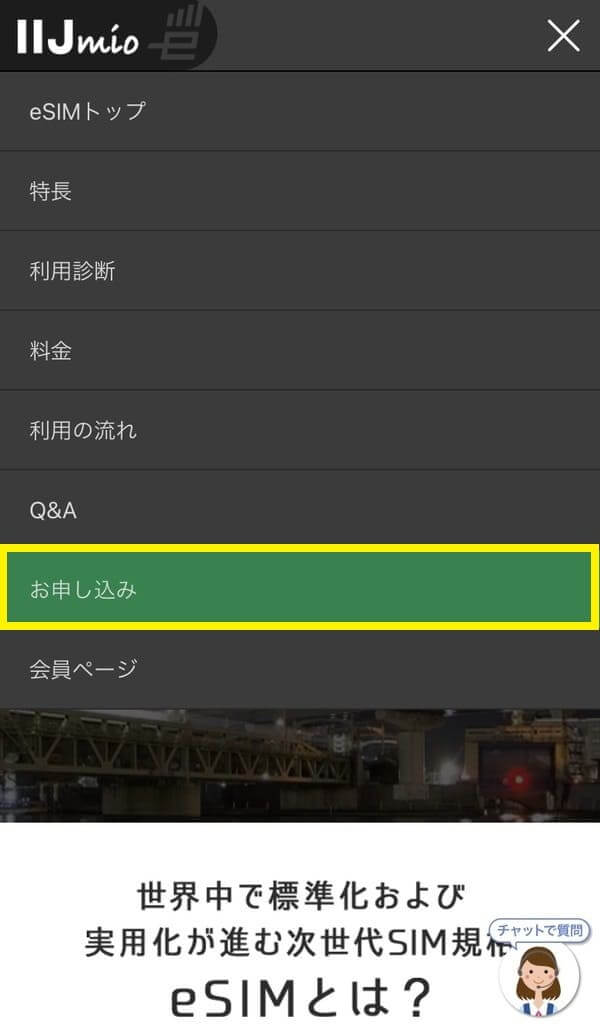
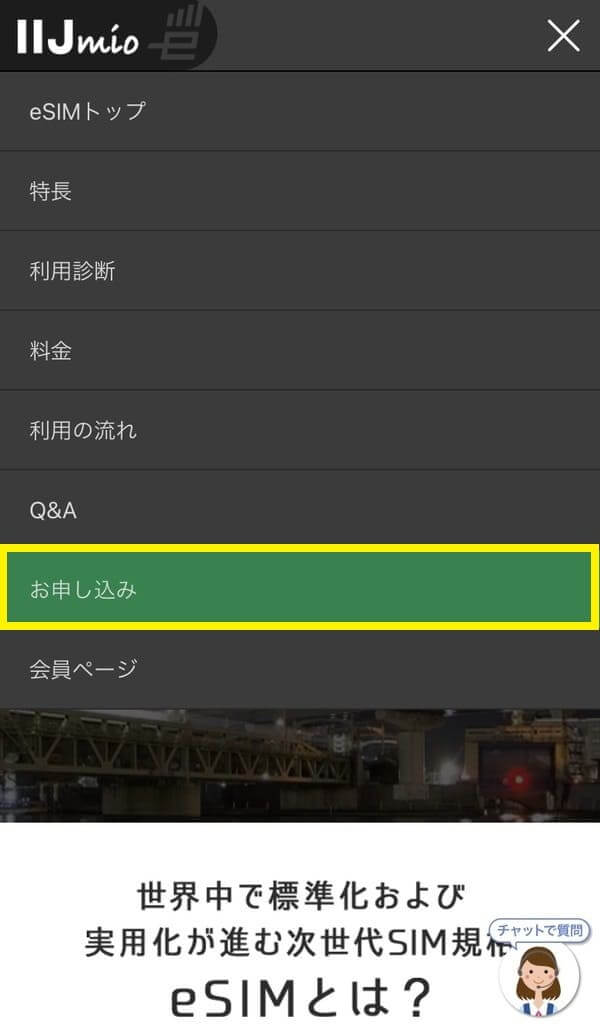
申し込み前の注意事項が表示されます。
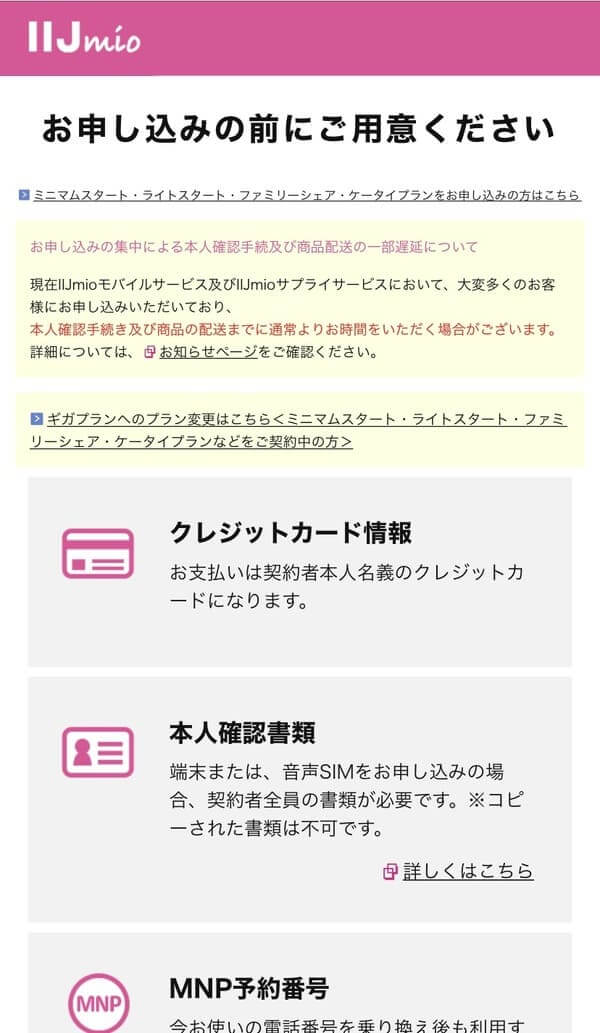
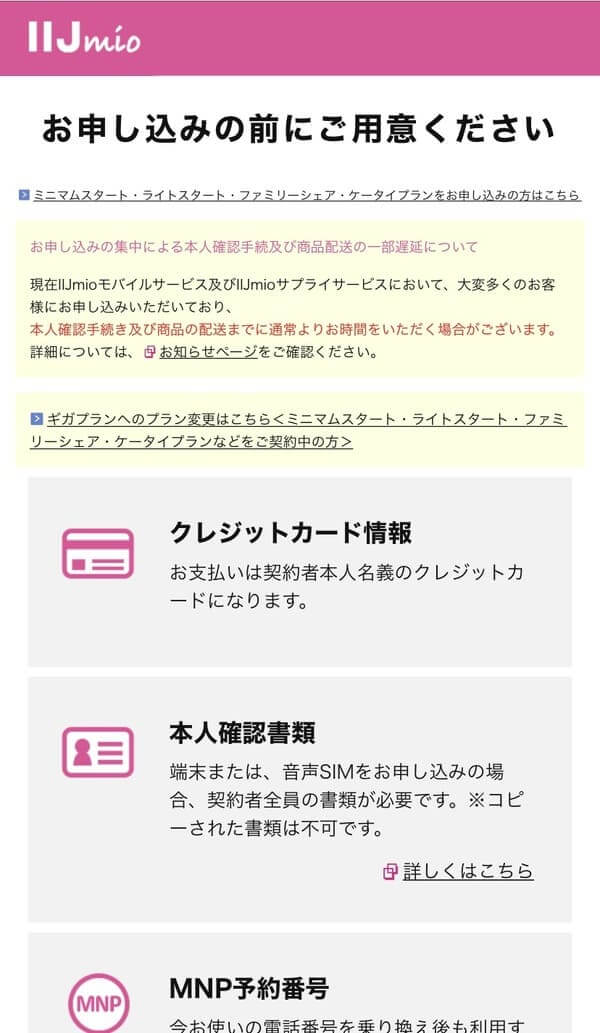
副回線としてのeSIM申し込みで用意しておくものは、2つだけ。
- クレジットカード情報
- キャリア以外のメールアドレス(GmailやYahoo!メールなどならOK)



MNP予約番号とか本人確認書類はいらないの?



IIJmioでも通話したい場合は必要だけど、今回は音声通話を申し込まないからいらないよ!
②契約内容を入力する
続いて、申し込みたい契約プランを入力して行きます。
「事前支払いはしていない(通常)」、「新規契約」、「SIMだけを購入する」を選択。
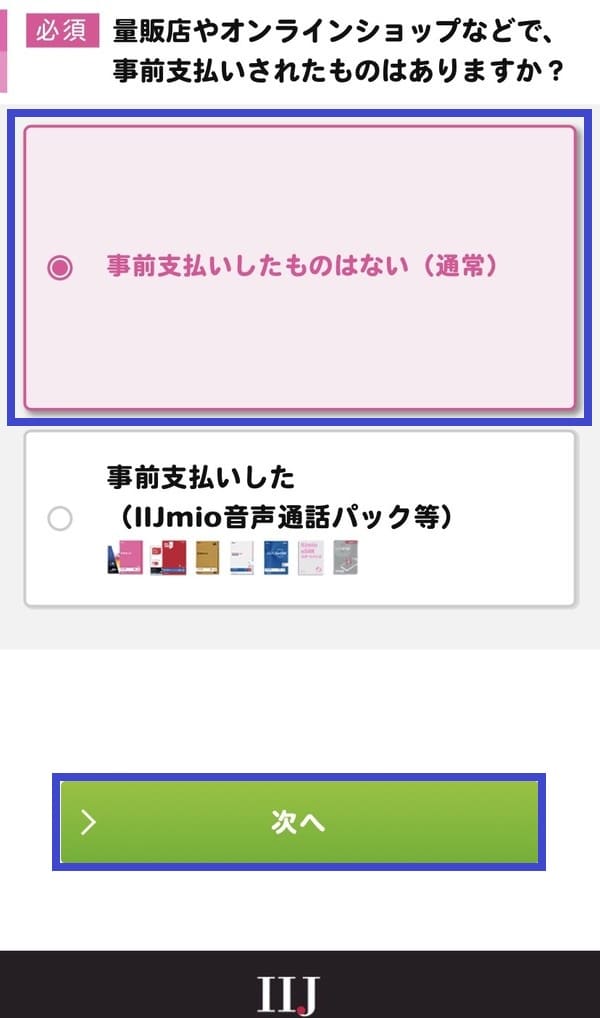
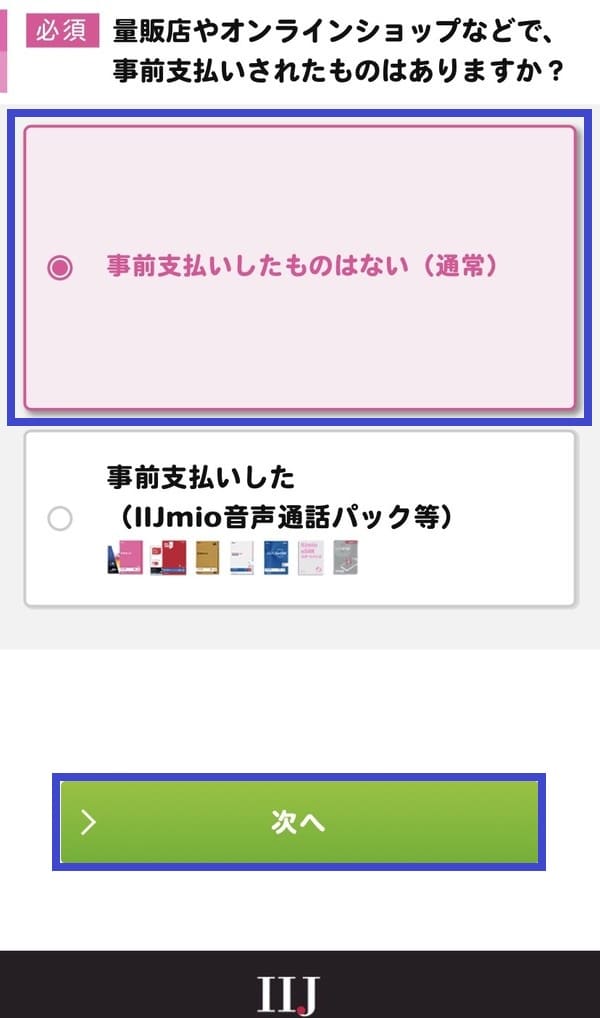
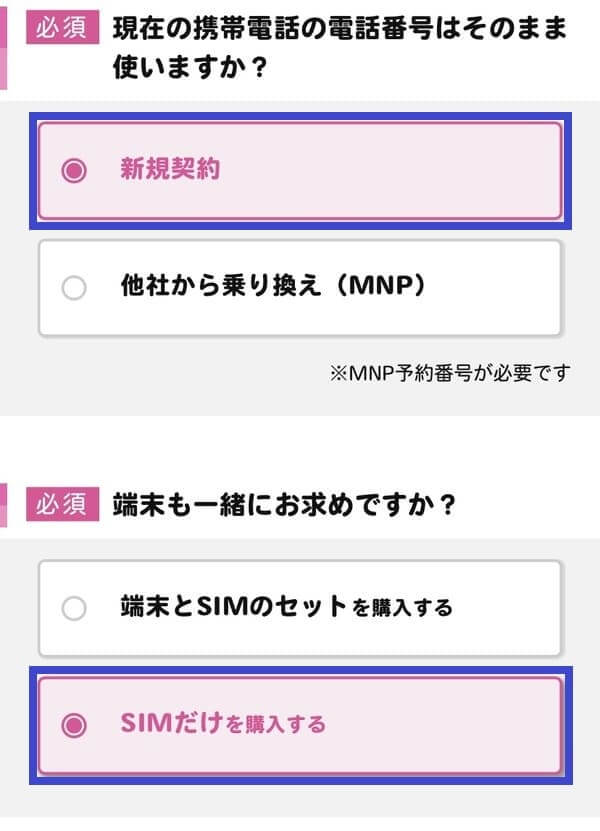
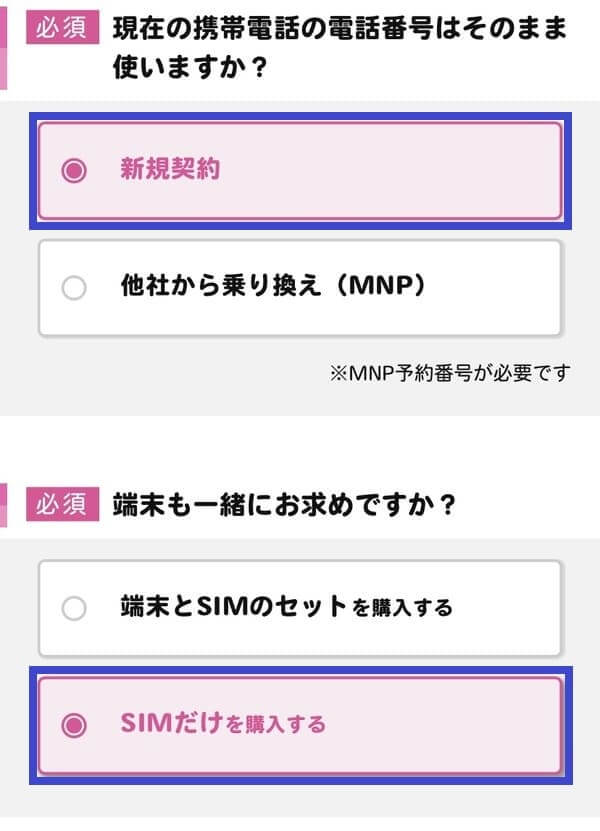
SIMカードは「データ通信/eSIM」、データ容量は必要なものを選択。
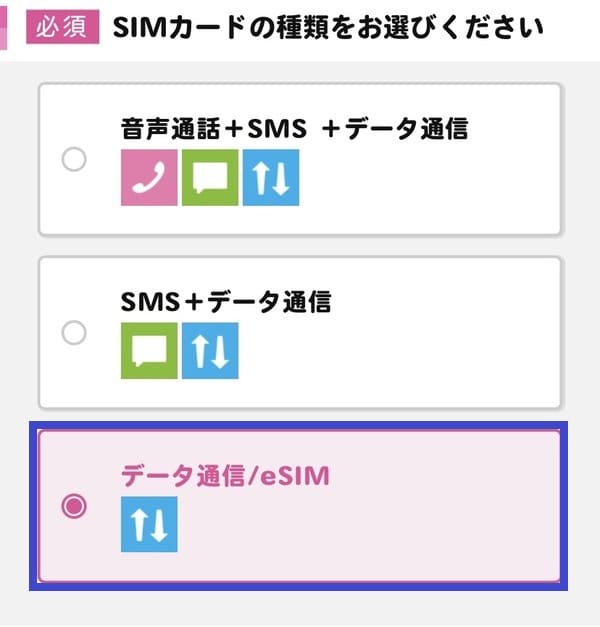
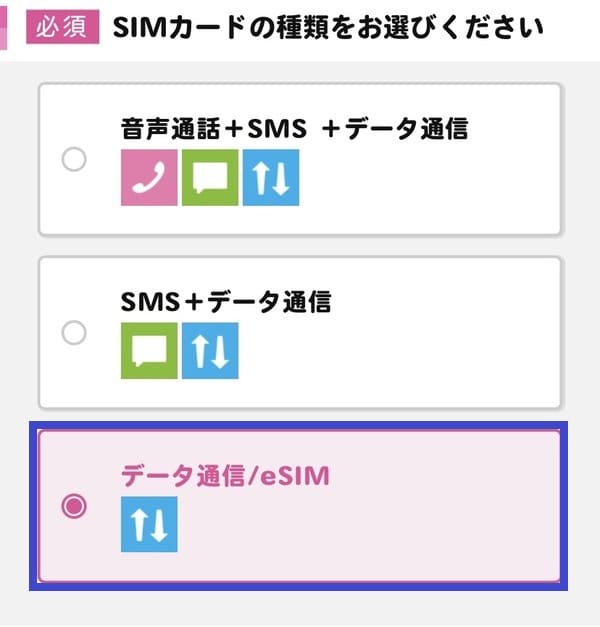
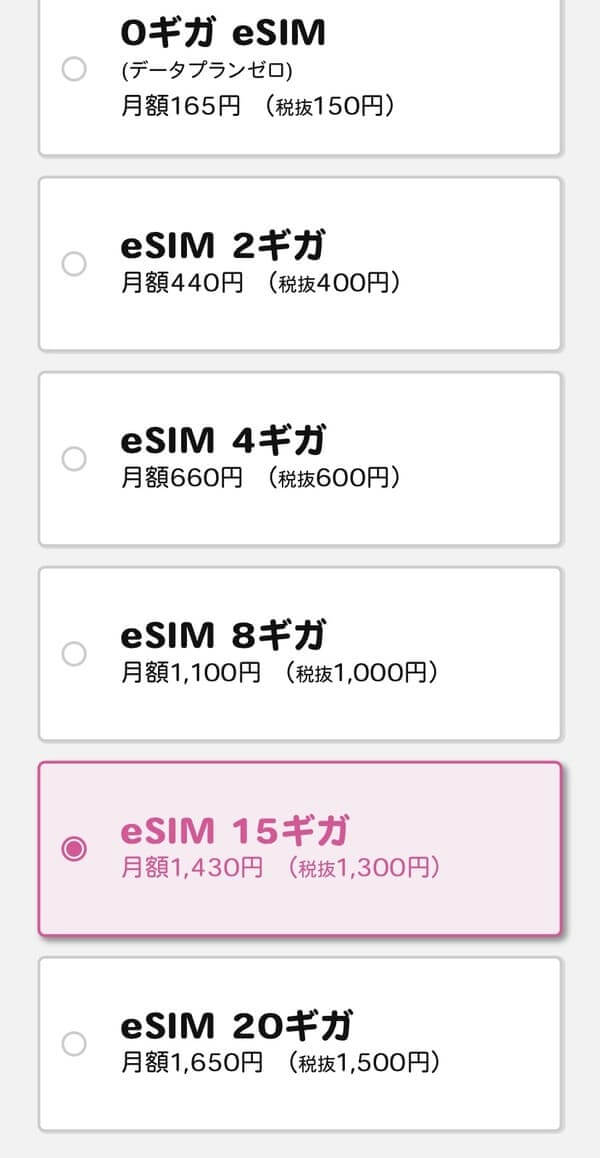
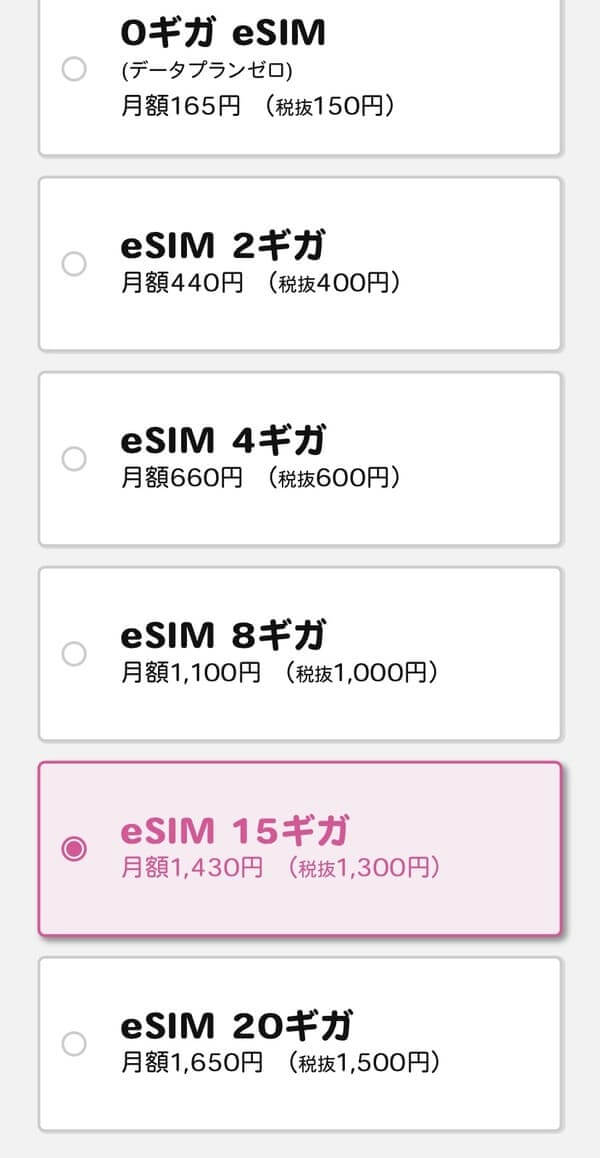
選び方の目安
- 基本はデータ通信も通話も楽天モバイルで、電波が悪い時だけIIJmio→2~4GB
- 基本はデータ通信がIIJmioで、通話は楽天モバイル、普段Wifiなし→8~20GB
- 基本はデータ通信がIIJmioで、通話は楽天モバイル、普段Wifiあり→2~8GB



私は15GBにしました!
私はとりあえず15GBにしましたが、ほぼ1年中楽天モバイルの通信エリア内にいて楽天モバイルで問題なさそうなので、IIJmioは2GBにプラン変更予定です。
公衆wifiへのアクセス権が欲しい場合は、このタイミングで申し込めます。
利用者は「契約者本人」を選択。オプションは必要なら申し込みます。とはいえ、大人ならみまもりパックは不要ですし、eSIMは通話がついていないので迷惑防止パックも不要です。
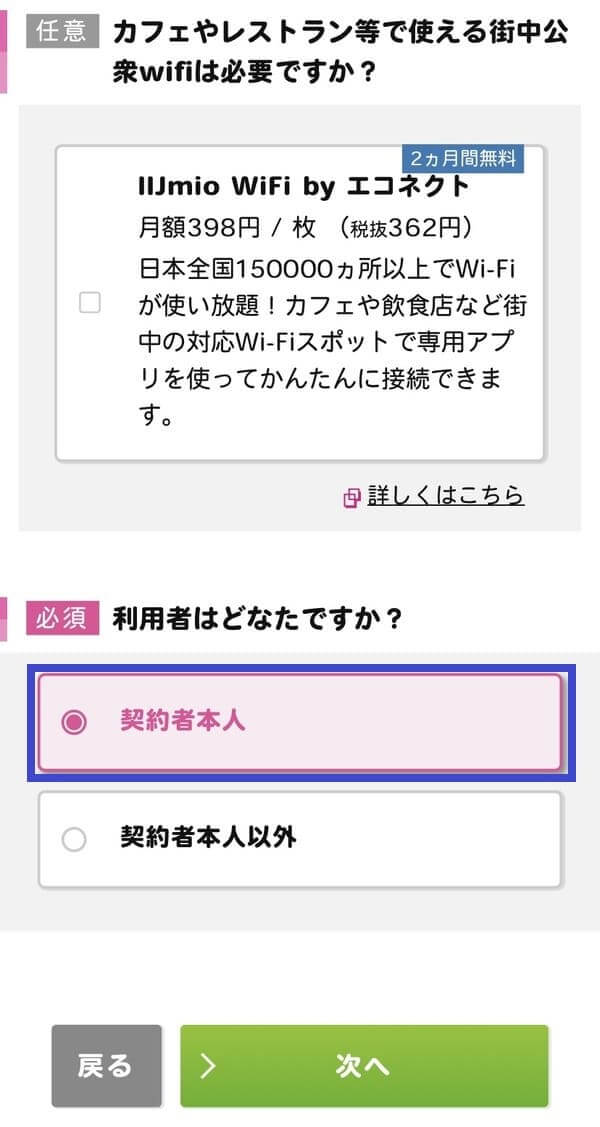
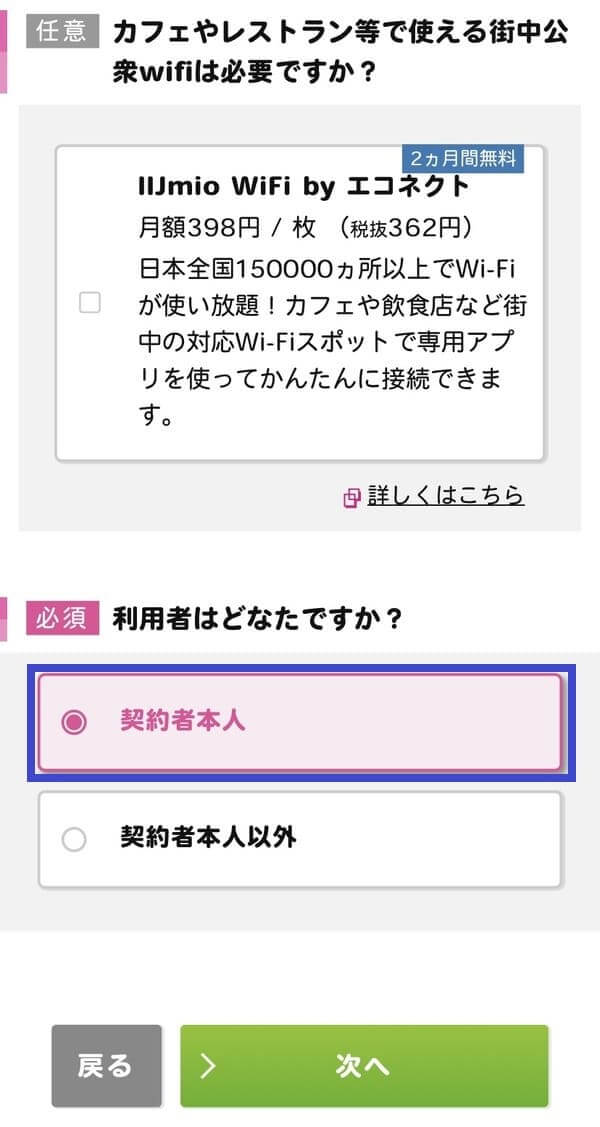
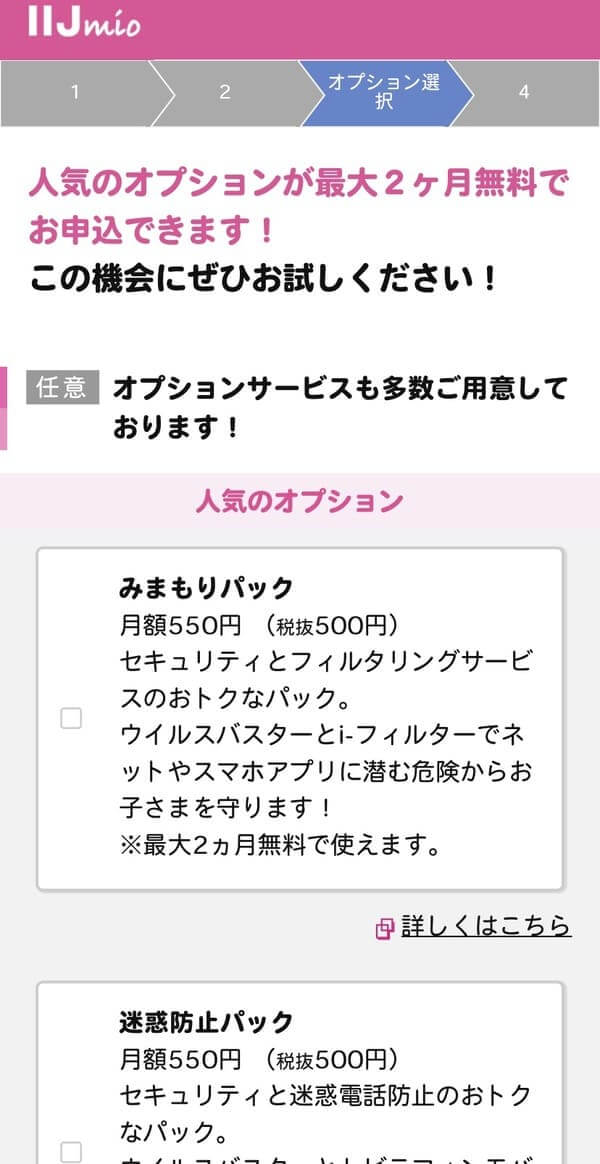
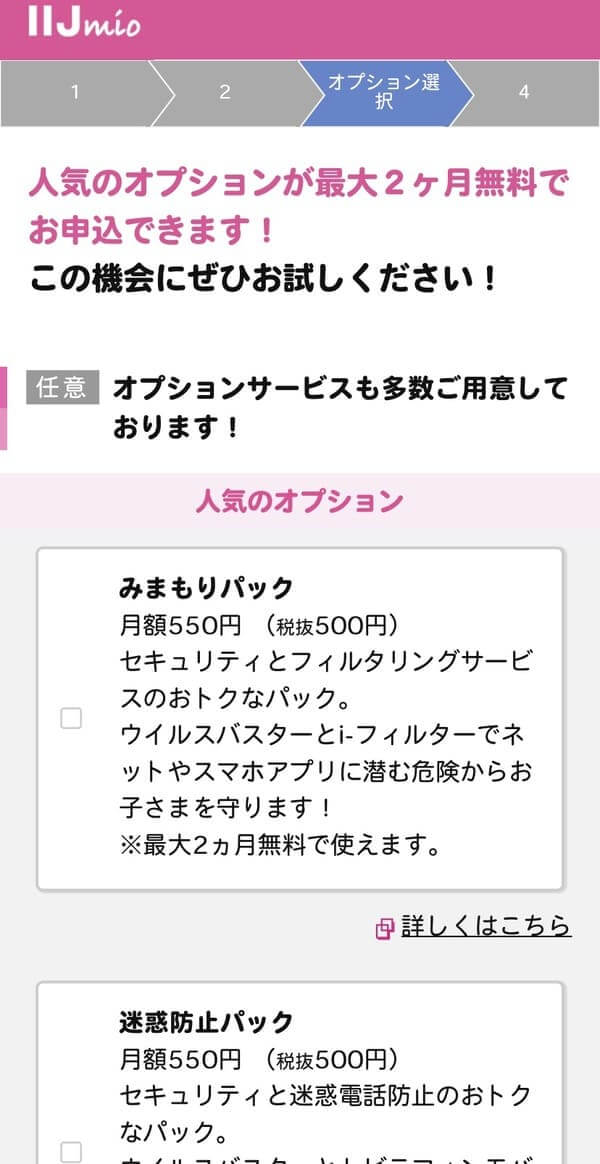
ここまでの申し込み内容を確認します。スクロールするとSIMを追加するかの質問がありますが、eSIMは1枚でいいので「しない」を選択。
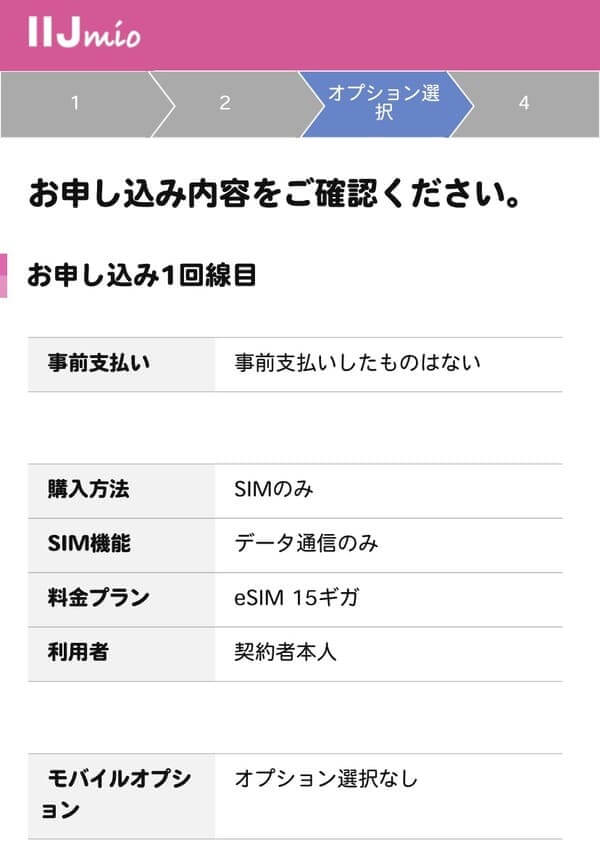
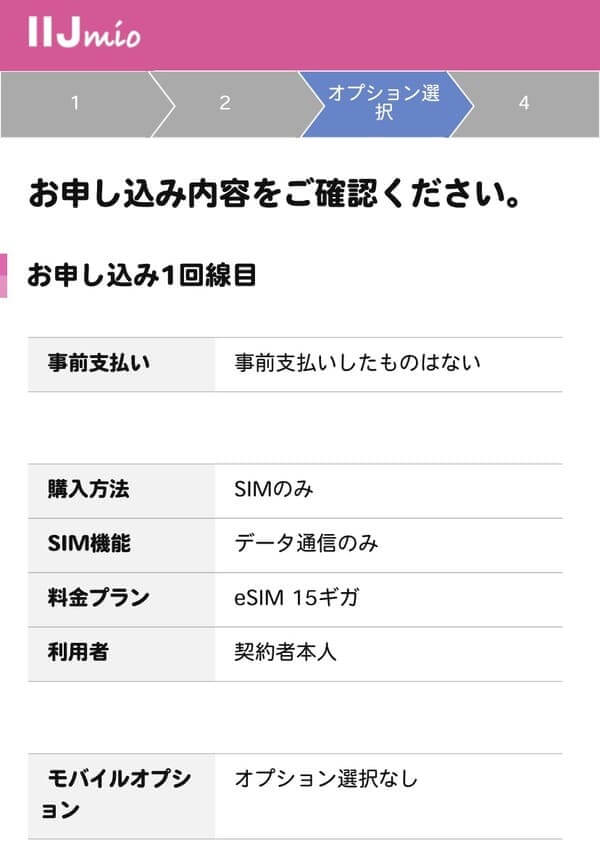
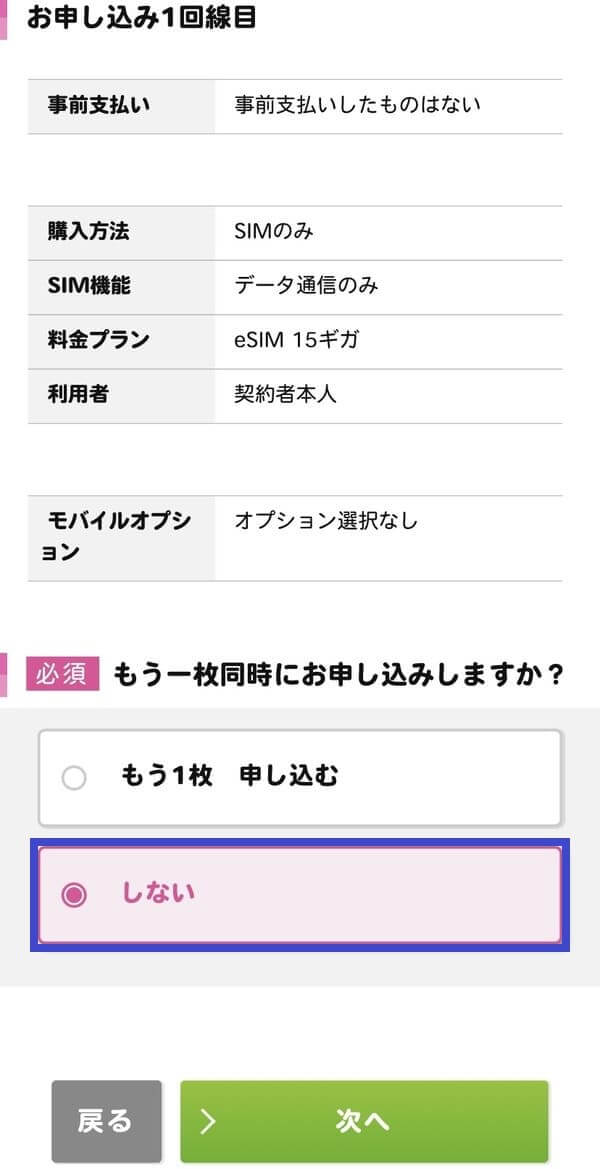
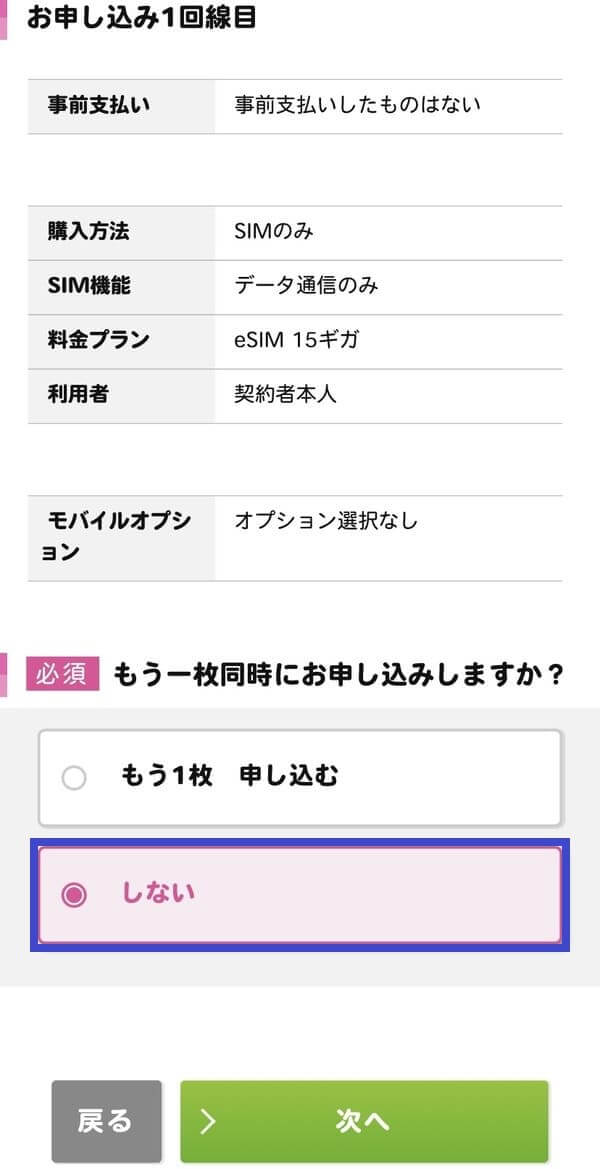
もう一度契約内容の確認画面が表示されるので、スクロールして重要説明事項を確認します。
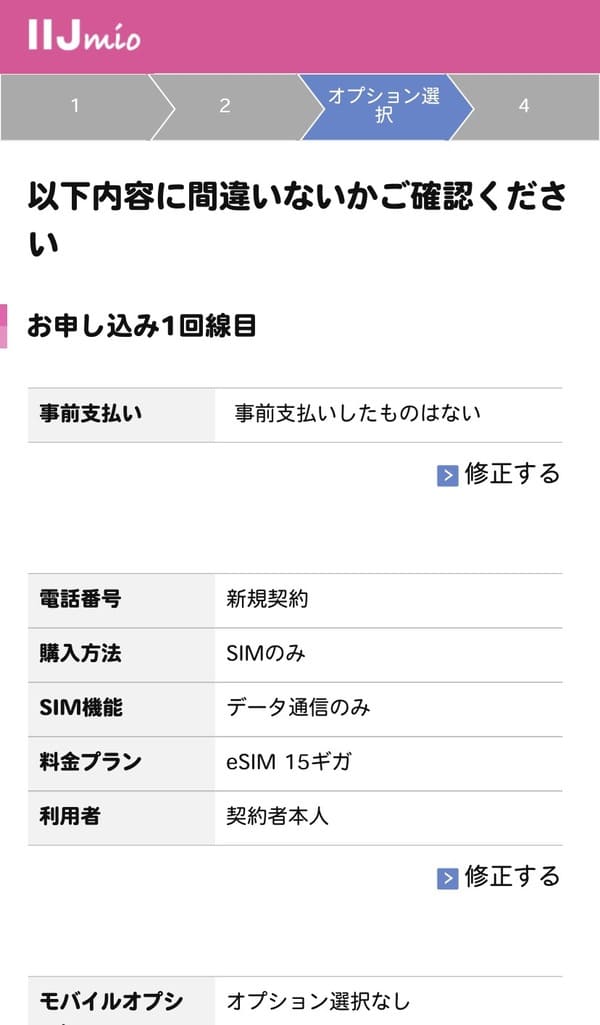
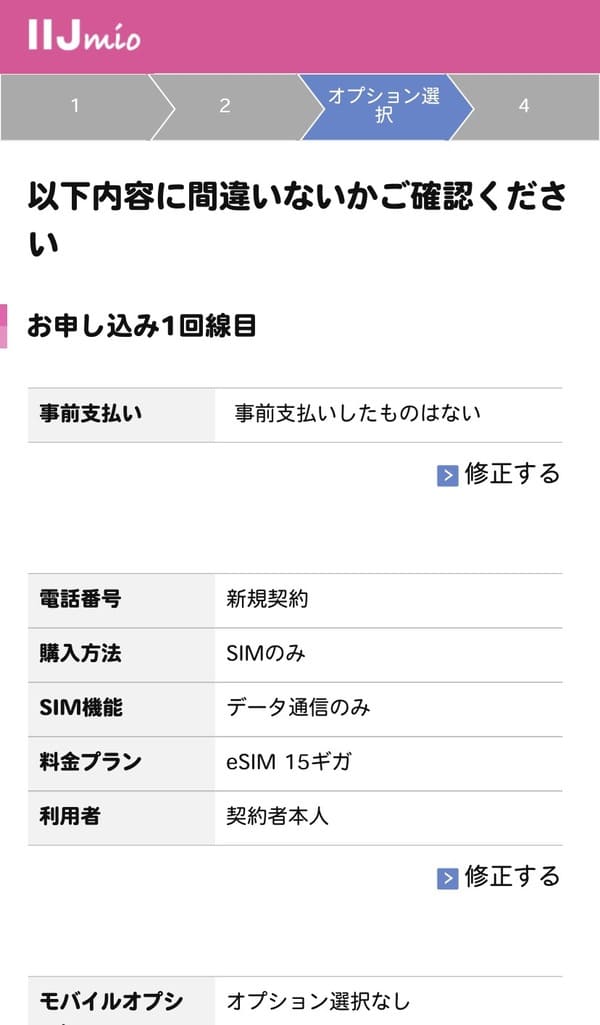
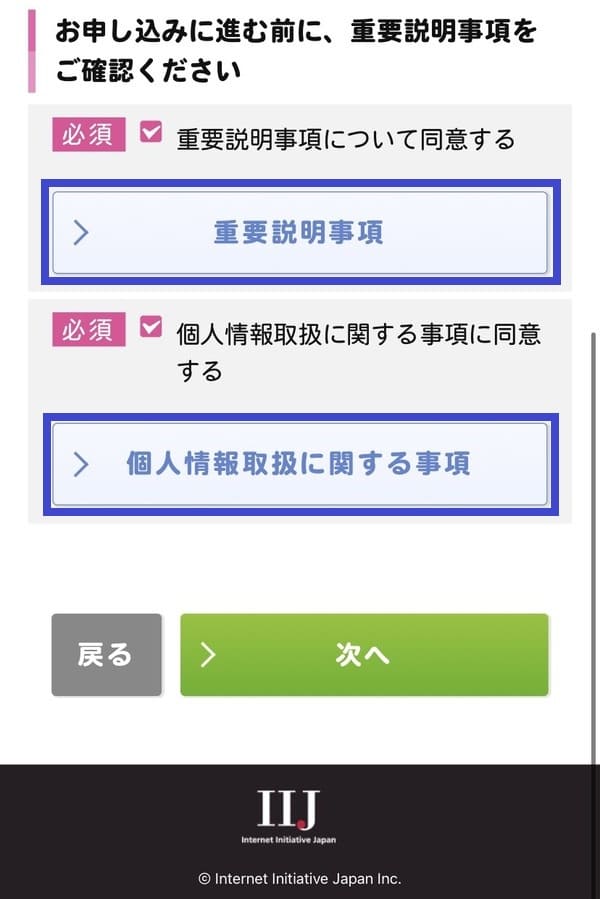
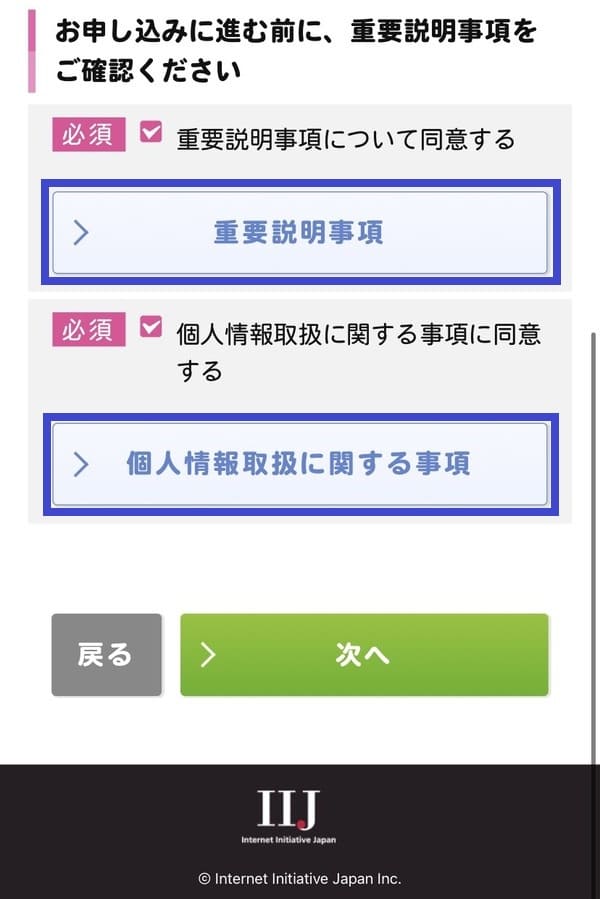
書面のボタンをタップすると書面が表示されるので、1番下までスクロールして「同意する」をタップ。
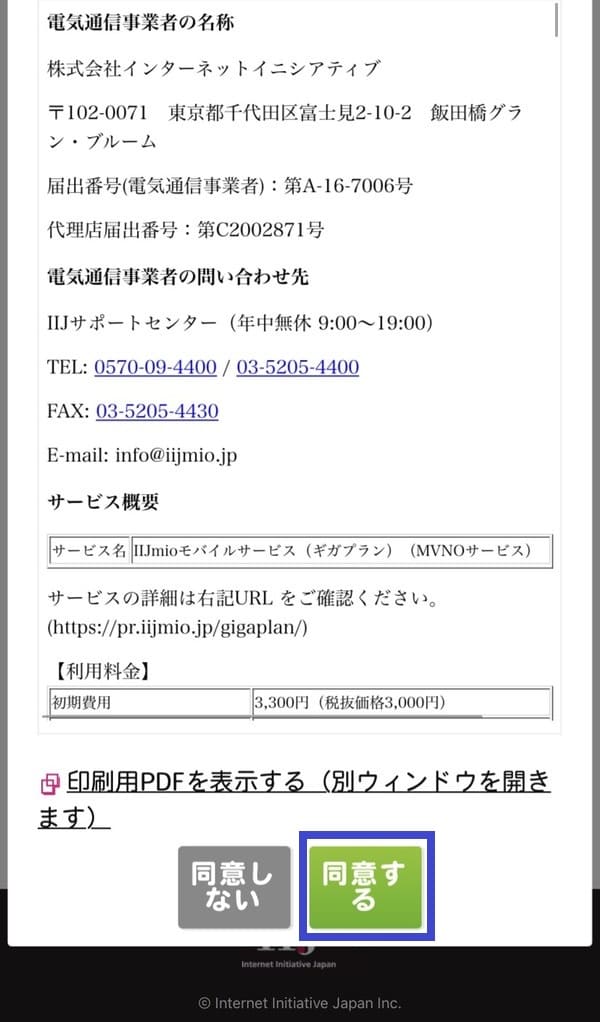
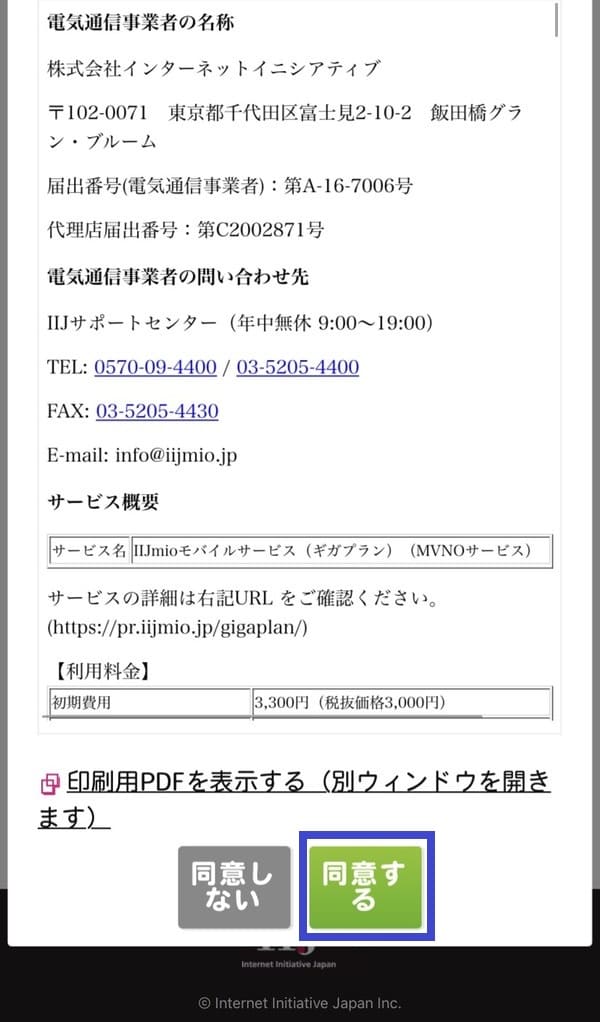
「重要説明事項」と「個人情報取り扱いに関する事項」の2つに同意すると、次に進めます。
3.個人情報を入力する



申し込み完了まであと少し!
mioIDを作成します。通信のアクティベーションに必要なので、初めてIIJmioを使うことは申し込み必須です。
「持っていない(新規登録する)」を選択し、メールアドレスを入力して認証メールを送信。
「[IIJmio] mail address confirmation」という件名のメールが届くので、本文内にある認証コードを確認する。
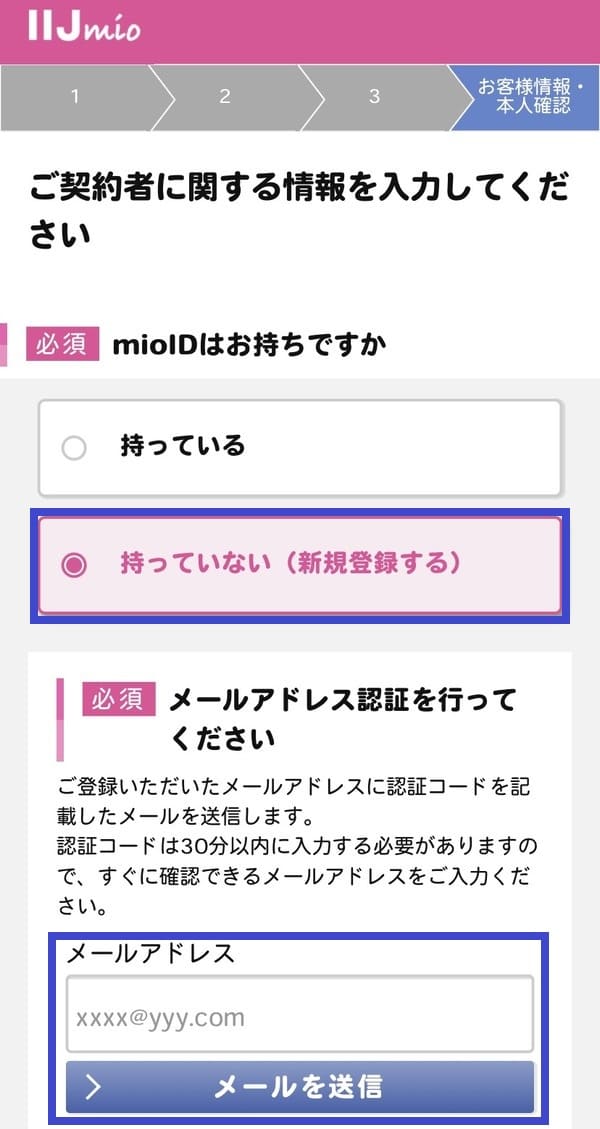
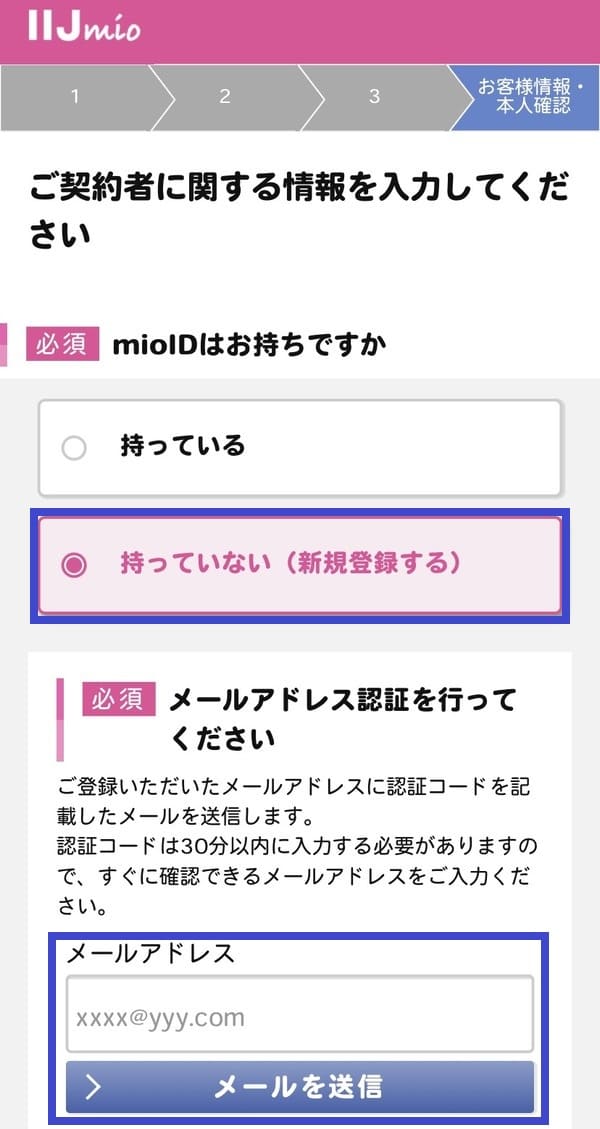
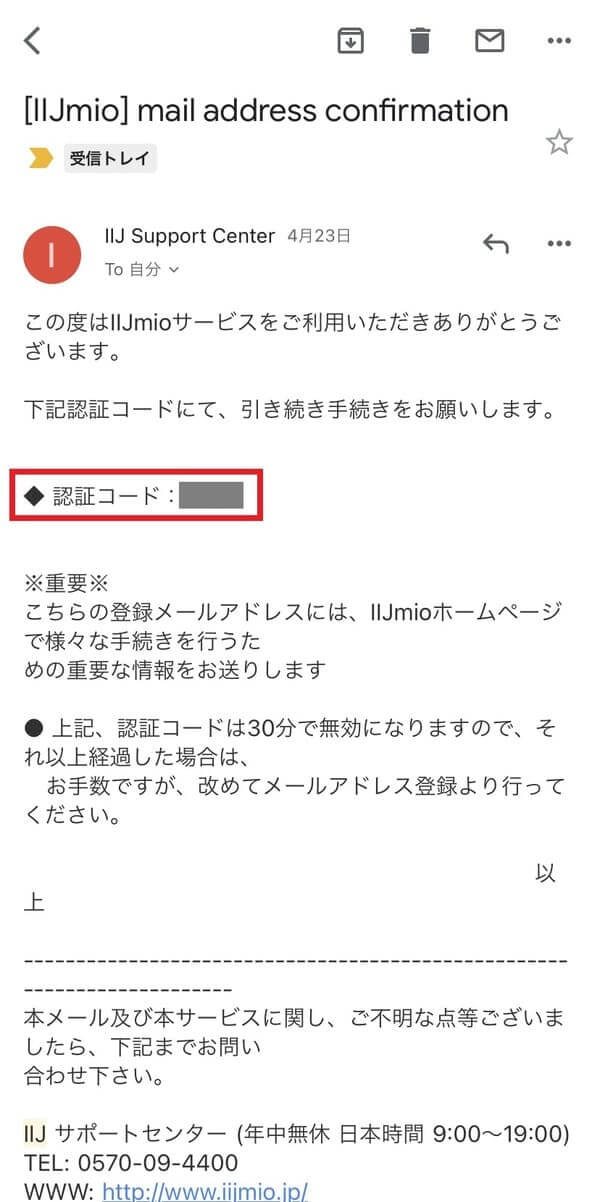
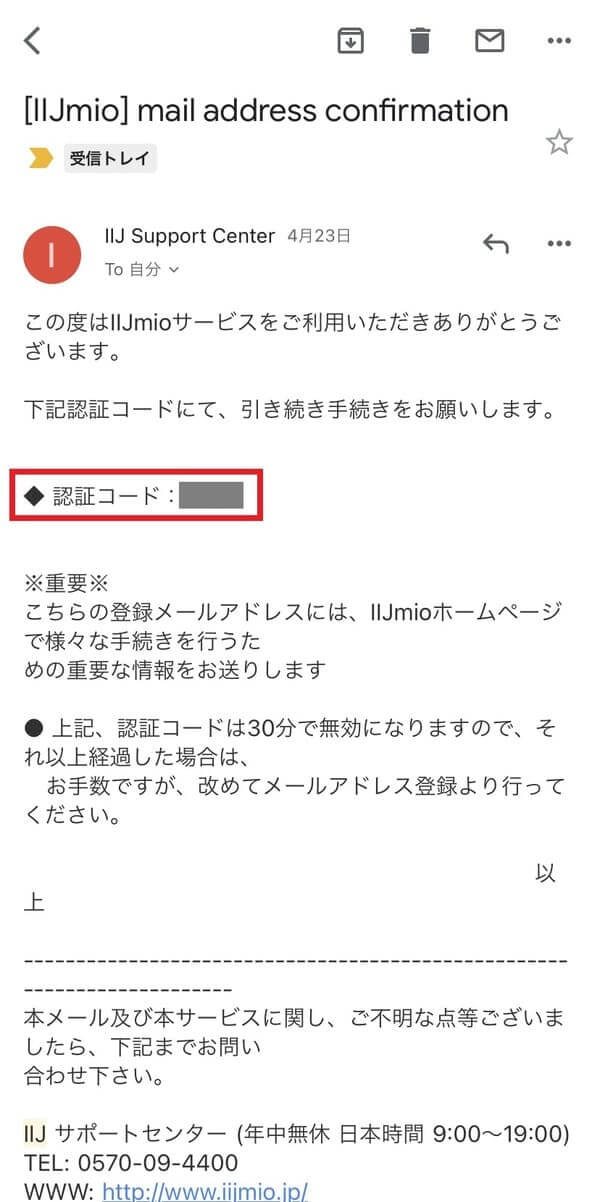
認証コードを入力する。
IIJmioマイページのログインPWを設定する。個人情報を入力する。
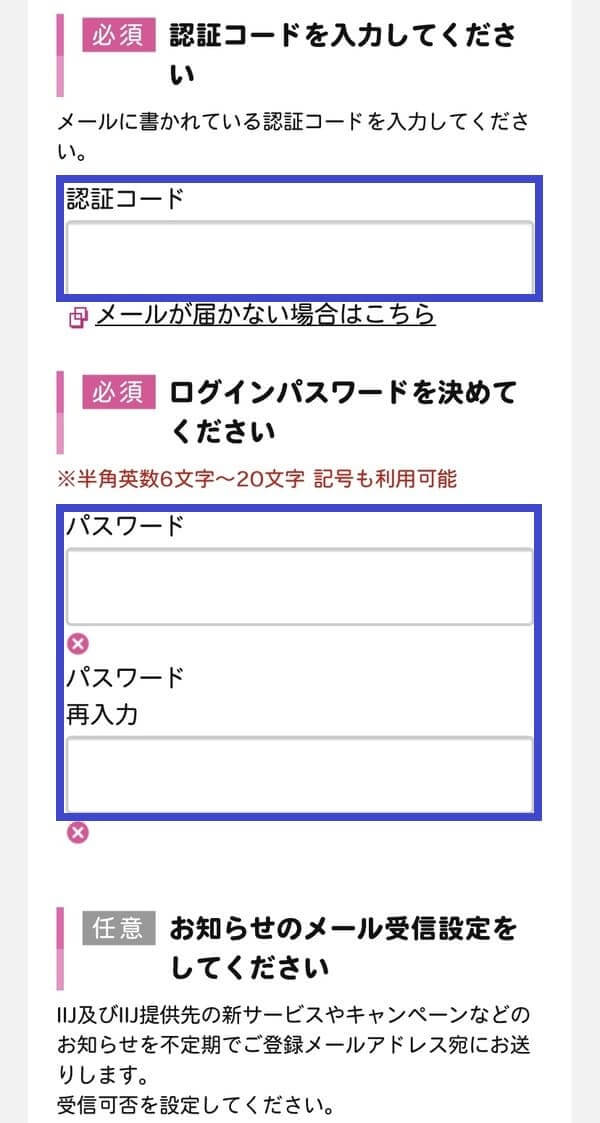
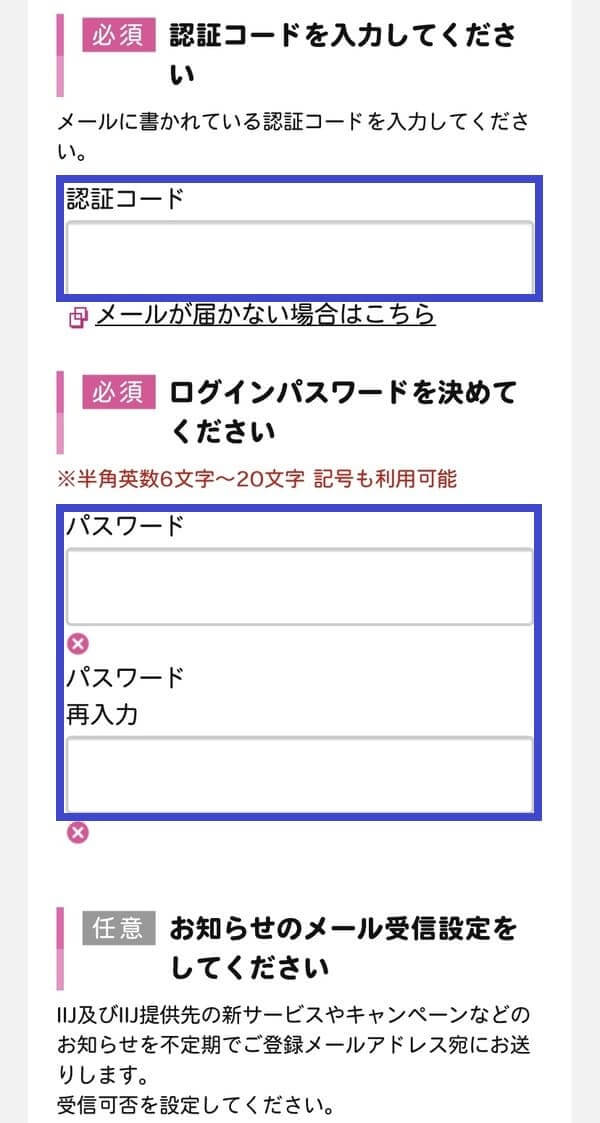
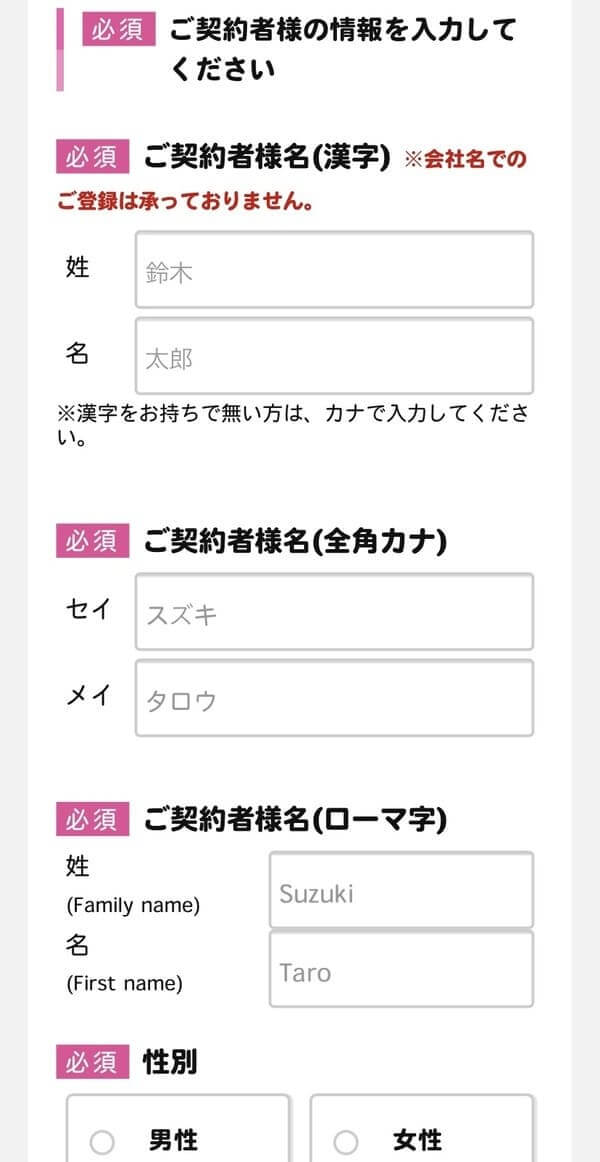
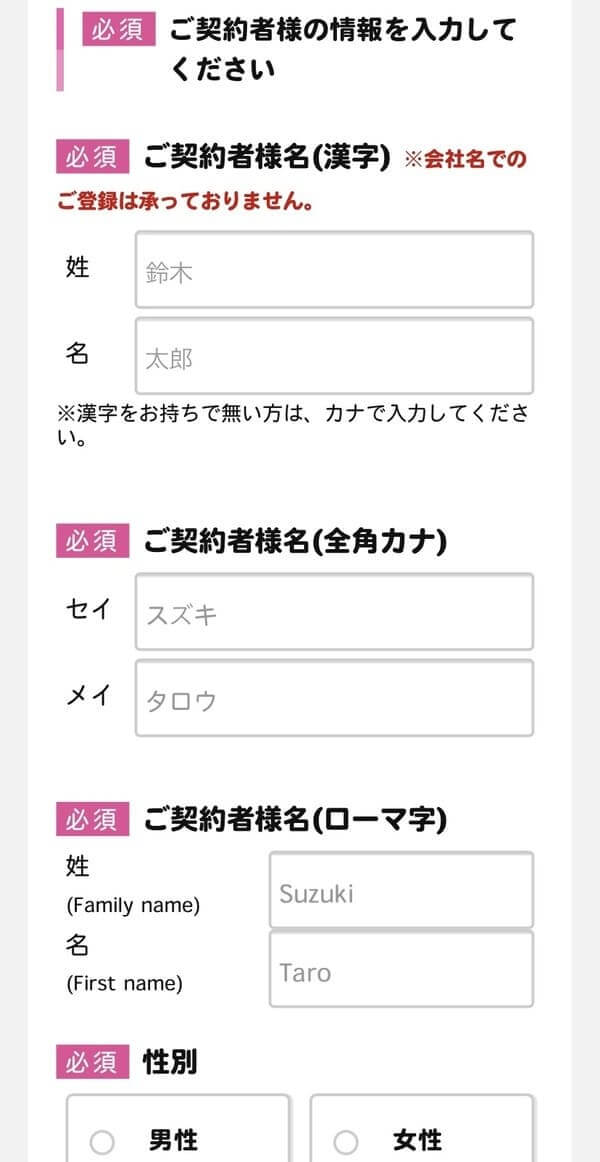
クレジットカード情報を入力する。申し込み内容を確認する。
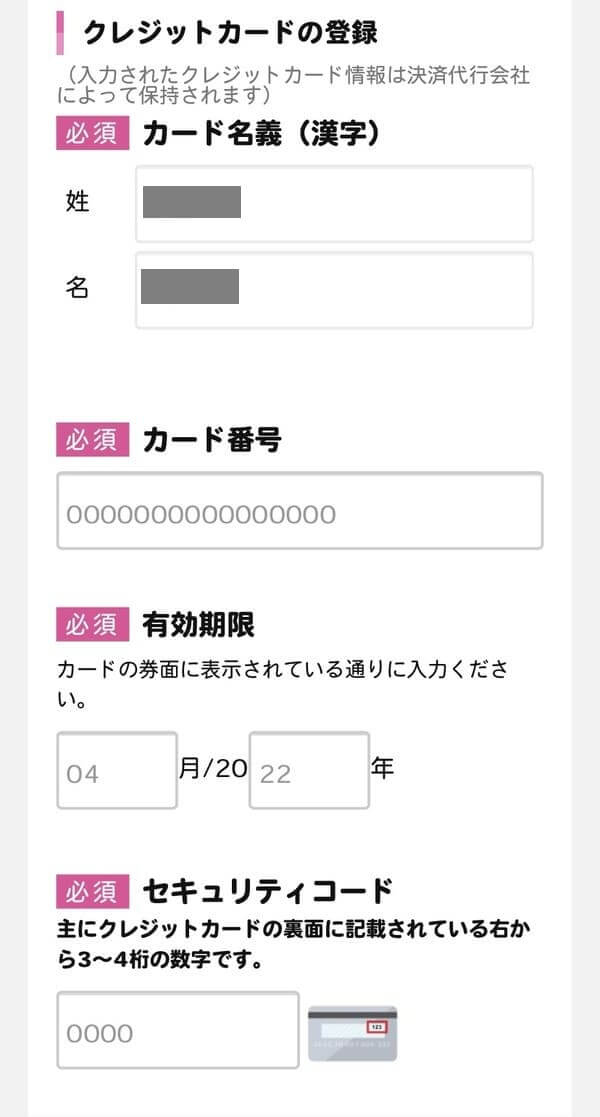
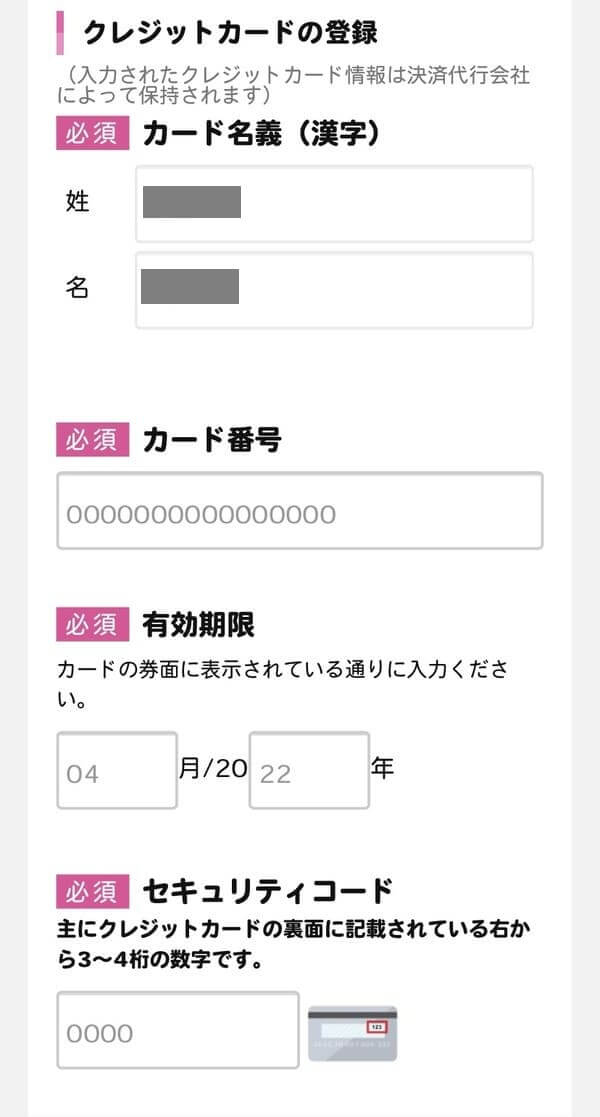
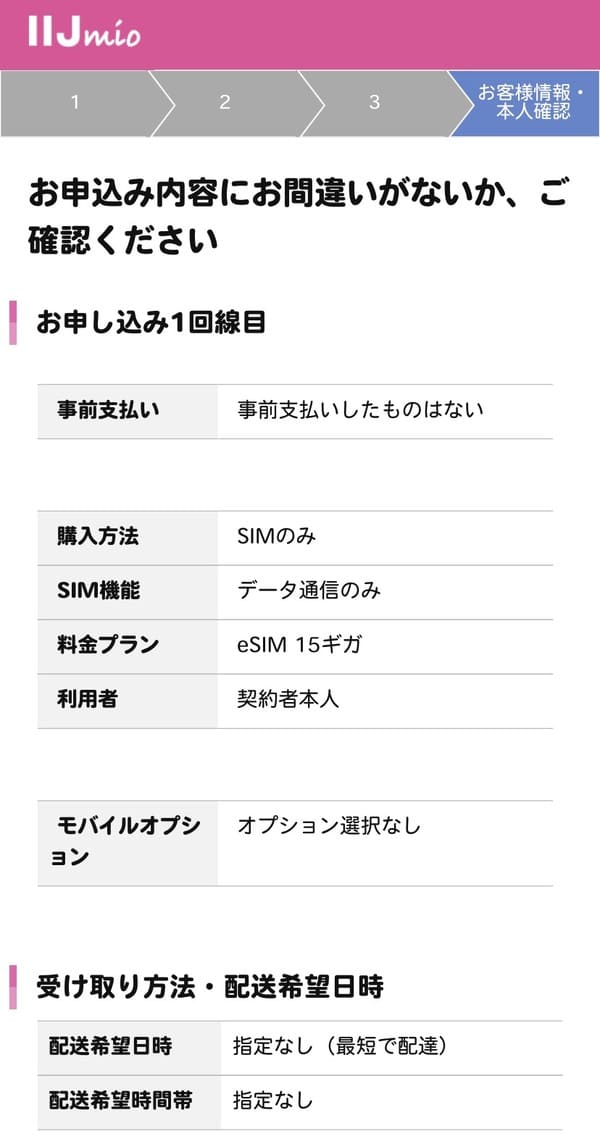
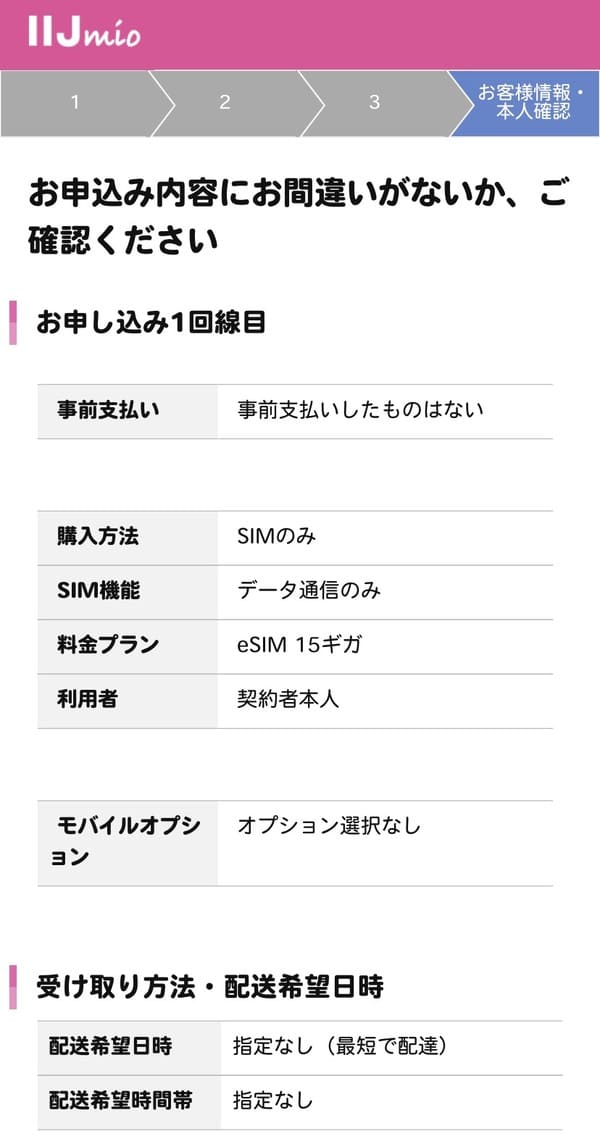
金額も確認!利用開始月と利用開始月翌月の2か月分の支払い料金が記載されています。
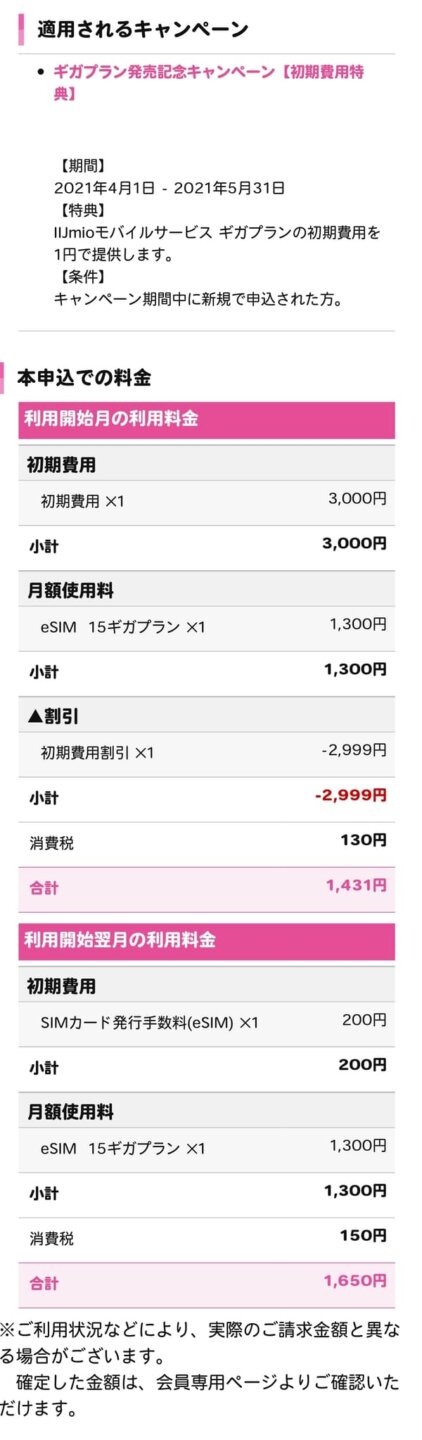
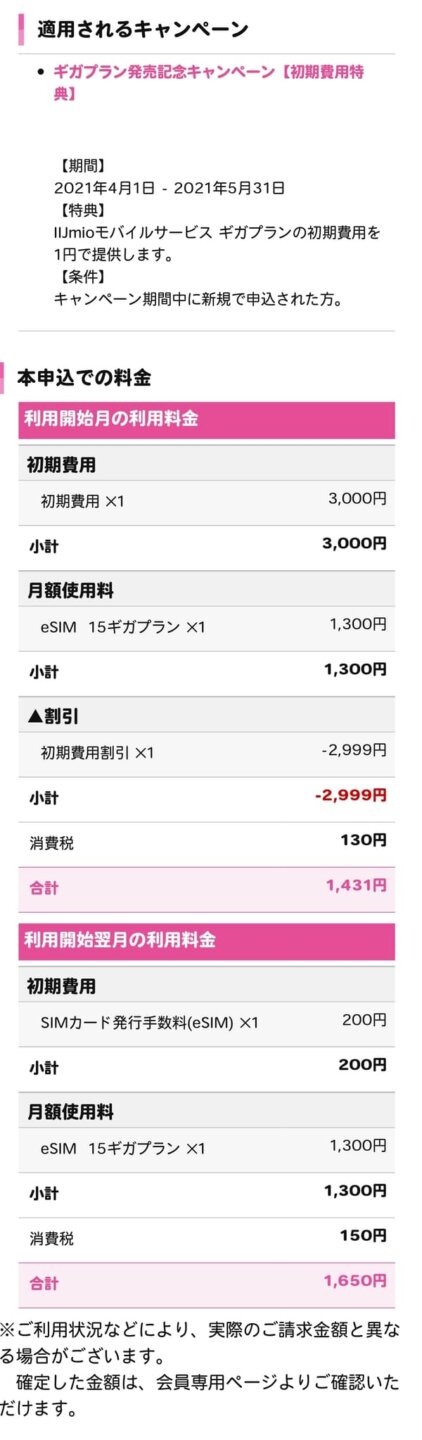



2021/5/31まではキャンペーン中!
通常3,300円かかる初期費用が1円になるよ!
最後に、確認事項へチェックを入れていき「申し込む」をタップ。最後に申し込み完了画面が表示される。
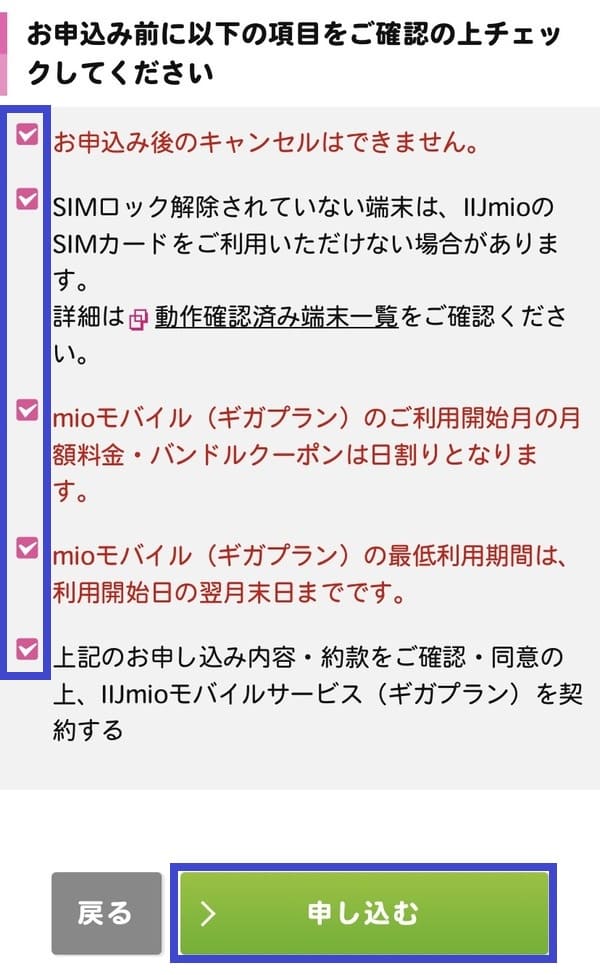
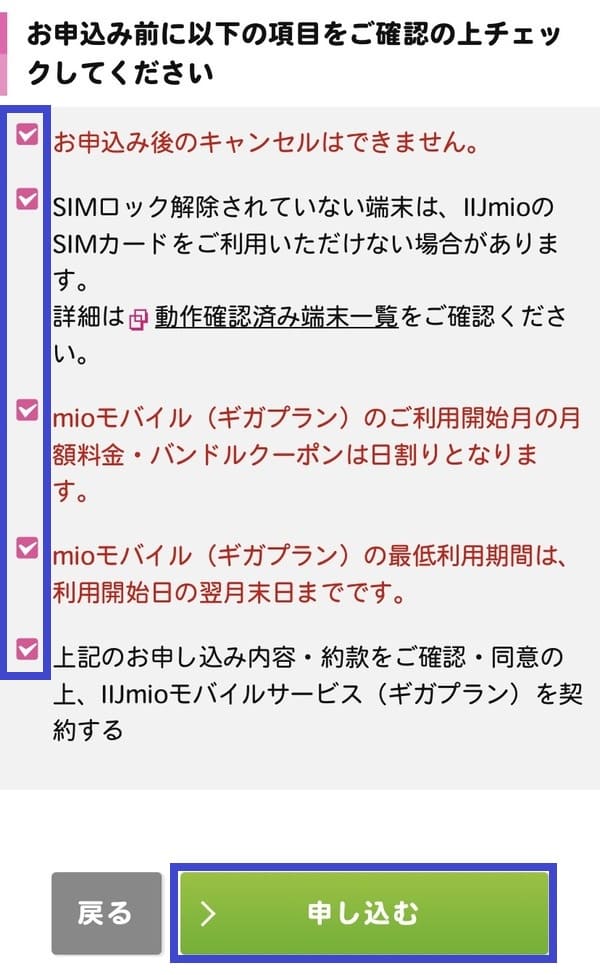
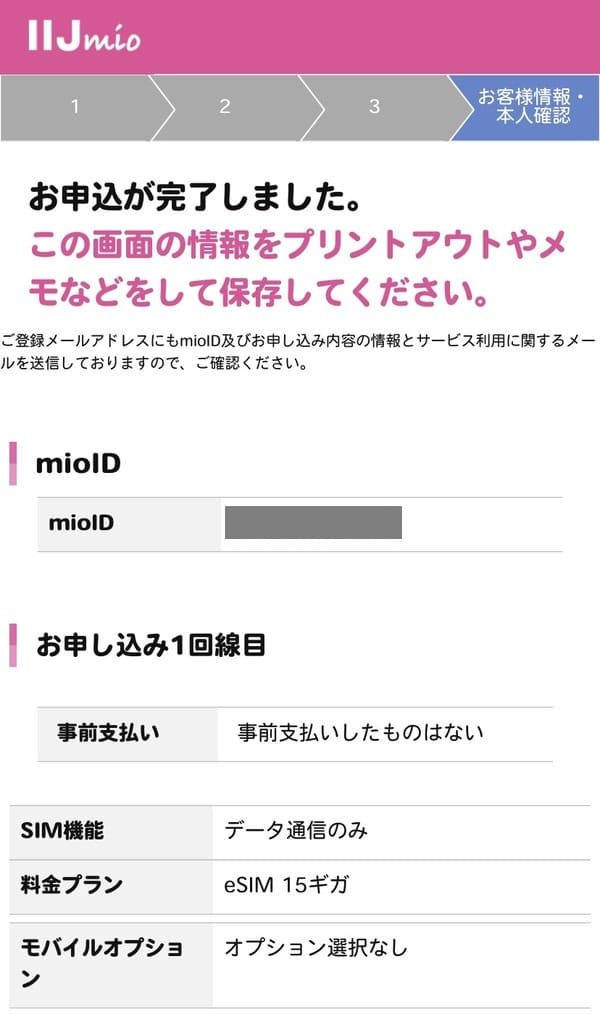
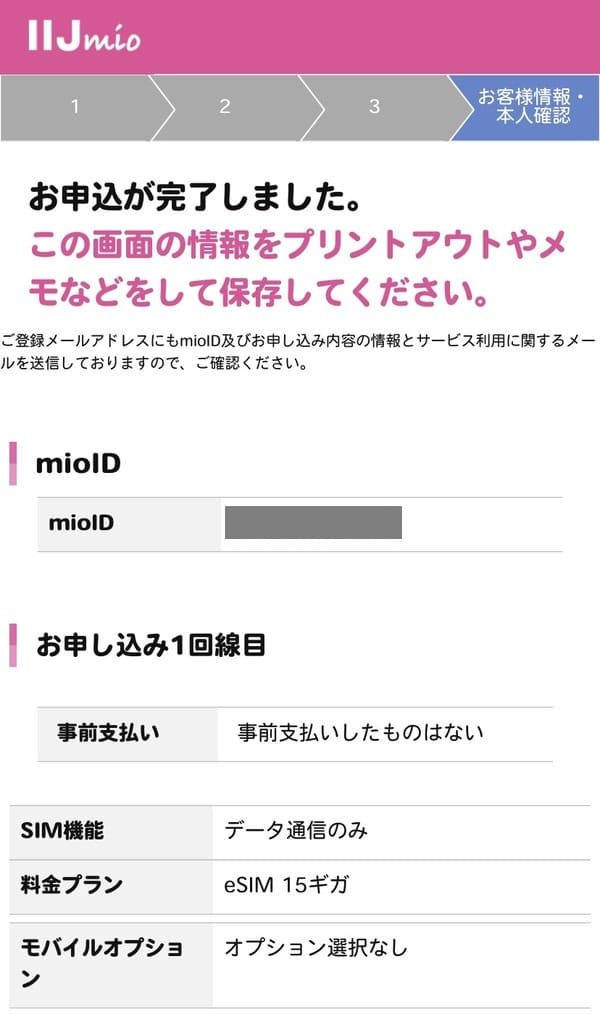
これで申し込み完了です!お疲れさまでした!



eSIMは実体がないから、申し込み後すぐに使えるよ!
SIMカードも届かないから間違えないようにね!
IIJmioをデュアルSIMとして使えるようにする(アクティベーション)
今回申込んだSIMはeSIMという実物のないSIM。そのため、申し込みが完了した後すぐにデュアルSIMとして使い始めることができます。
使い始めるにはアクティベーションという認証設定が必要。デュアルSIMとして使う場合のアクティベーション方法は、IIJmio申し込み後に表示される方法とは異なります。
iiJmioをデュアルSIMとして使いたい場合は、この後の説明通りに設定してくださいね!
1.SM-DP+アドレスとアクティベーションコードを入手
まずはアクティベーションに必要なコードを取得します。
https://www.iijmio.jp/service/mobile/esimactivat/へアクセスし、ログインします。



URLへのアクセスは、できればパソコンから行うと後で楽だよ!
プルダウンから、アクティベーションするサービスコードを選択し、決定を押します。
サービスコードは1つしかないはずなので、それを選べばOK。
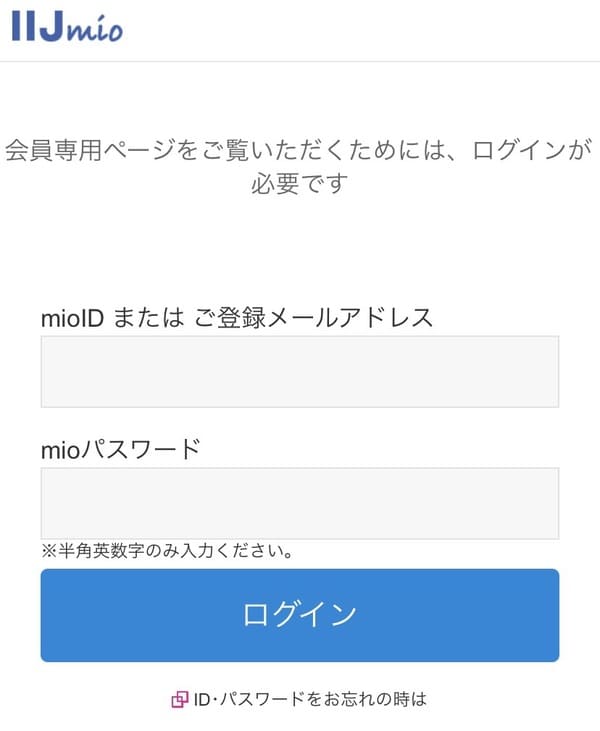
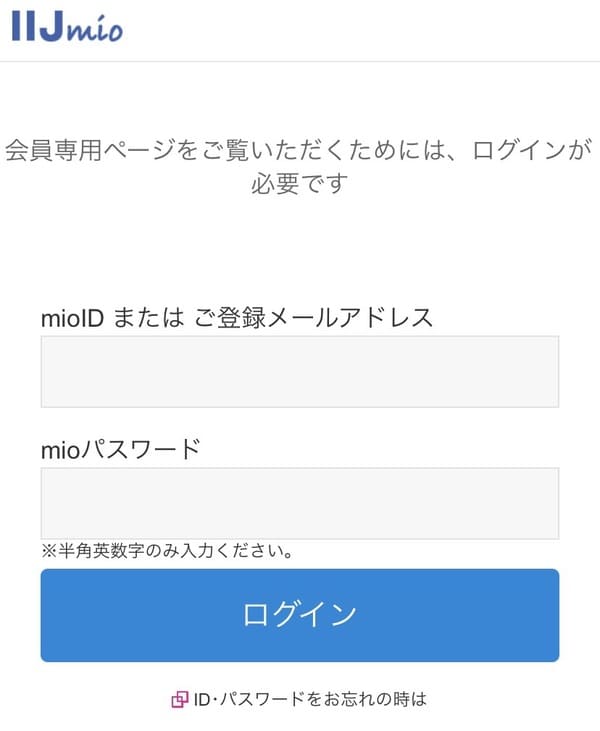
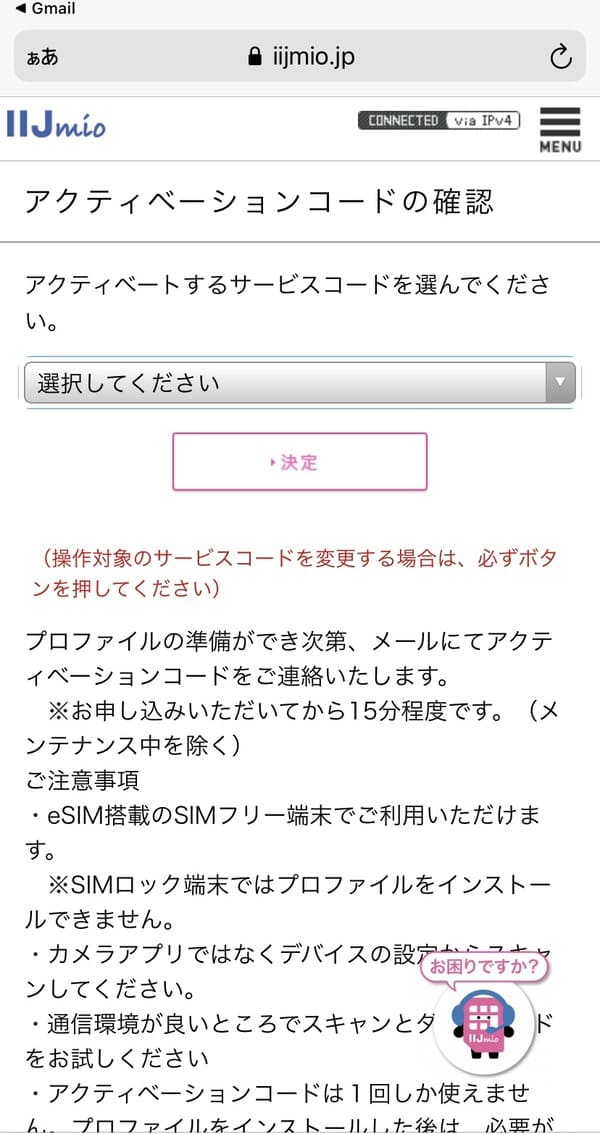
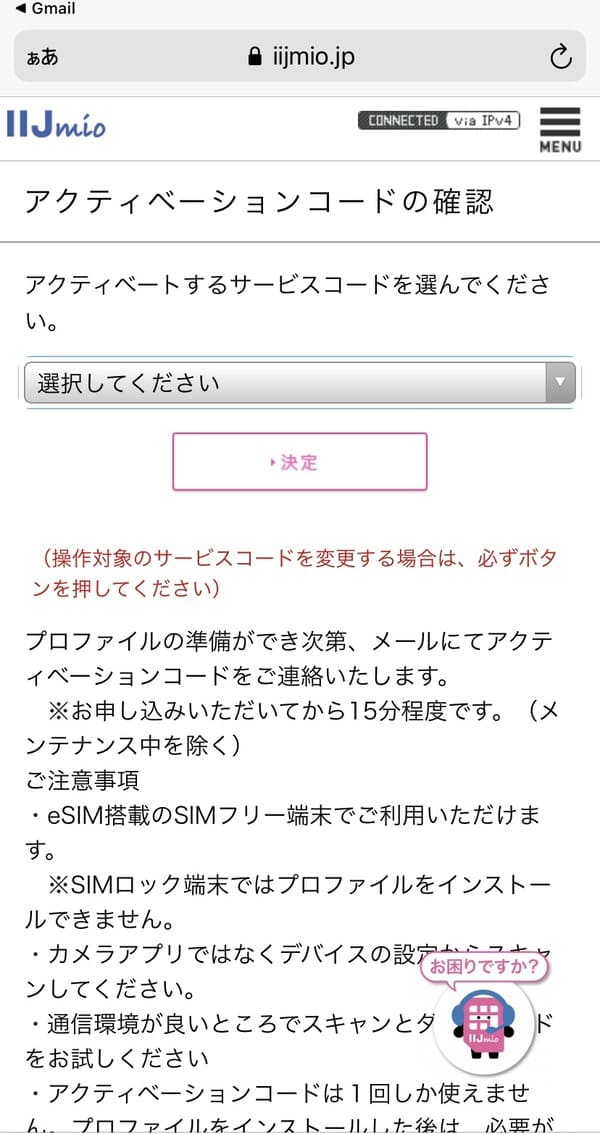
心配な場合は、IIJmioから届いている「[IIJmio] ご利用開始のお知らせ」内にサービスコードの記載があるので、そちらと一致するか確認してください。
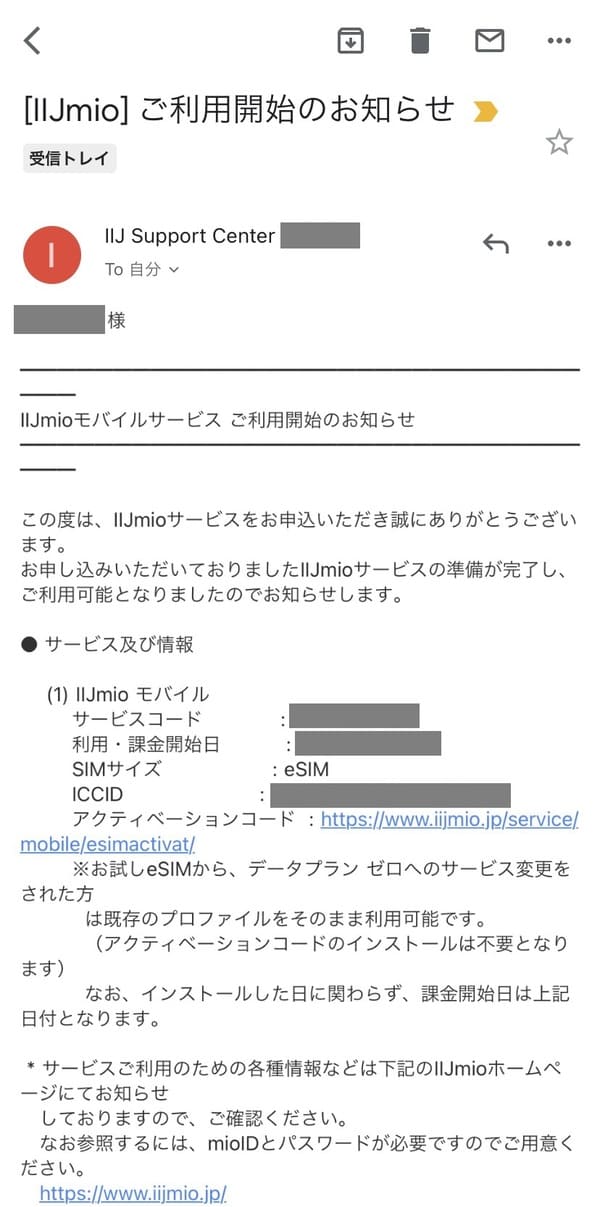
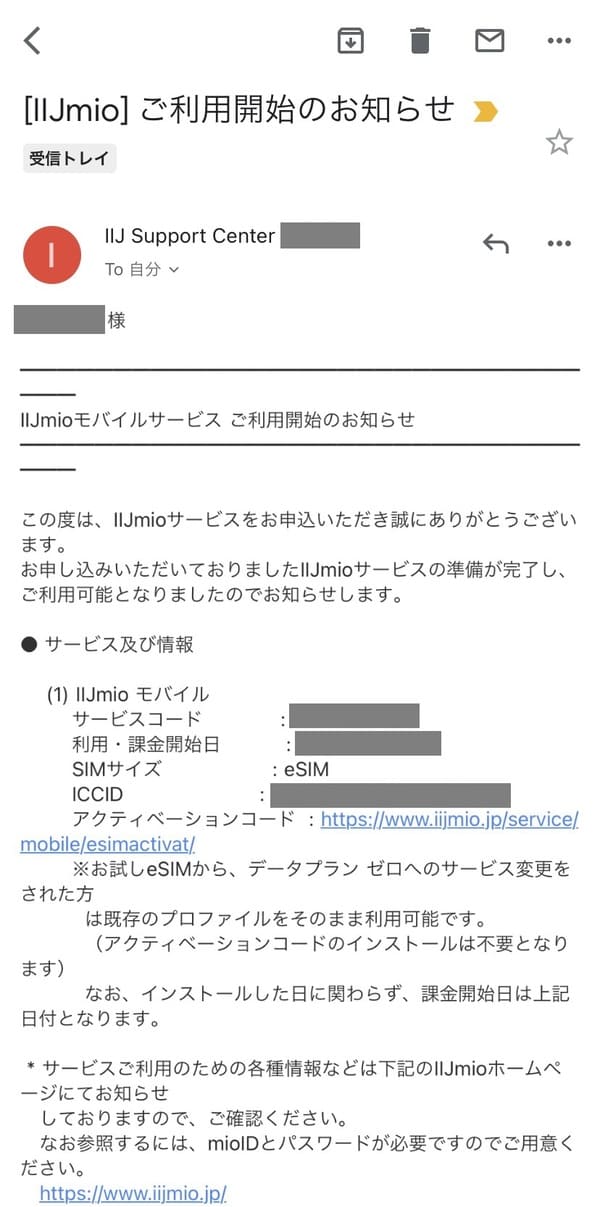
アクティベーションコードとQRコードが表示されました。このQRとアクティベーションコードは後で使います。
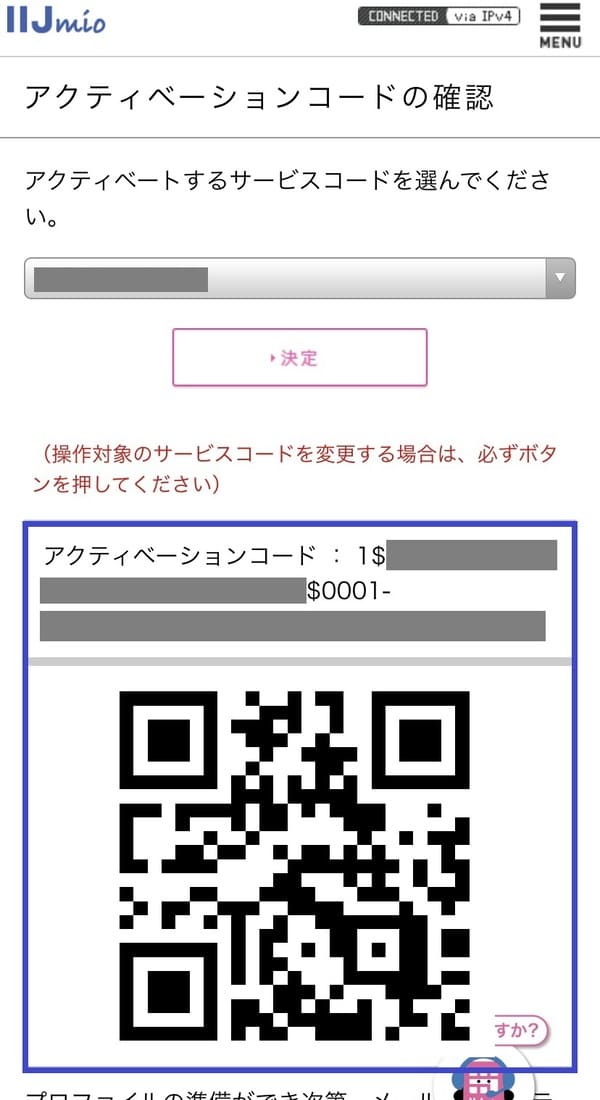
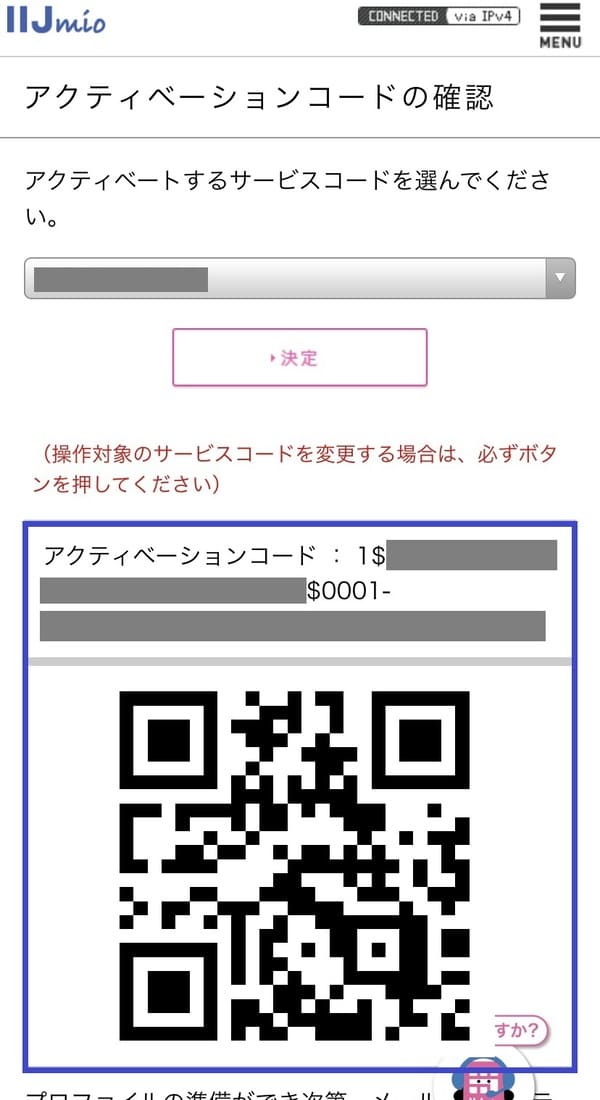
2.iPhoneの設定からモバイル通信プランを追加する
iPhoneの設定→モバイル通信→モバイル通信プランを追加の順にタップしていきます。
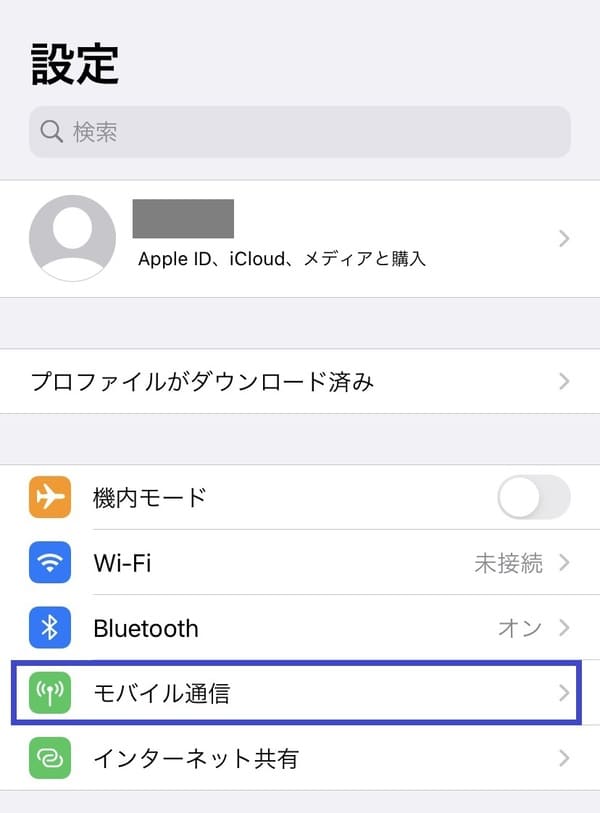
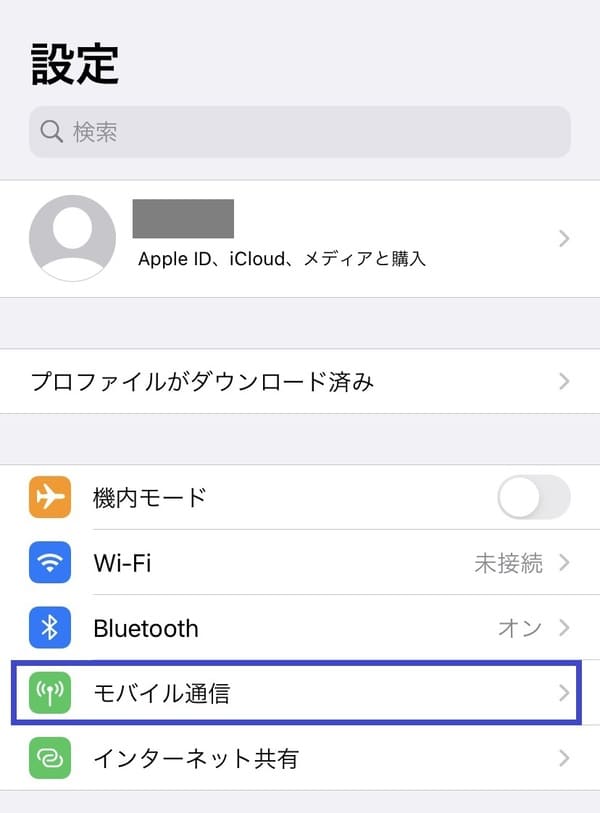
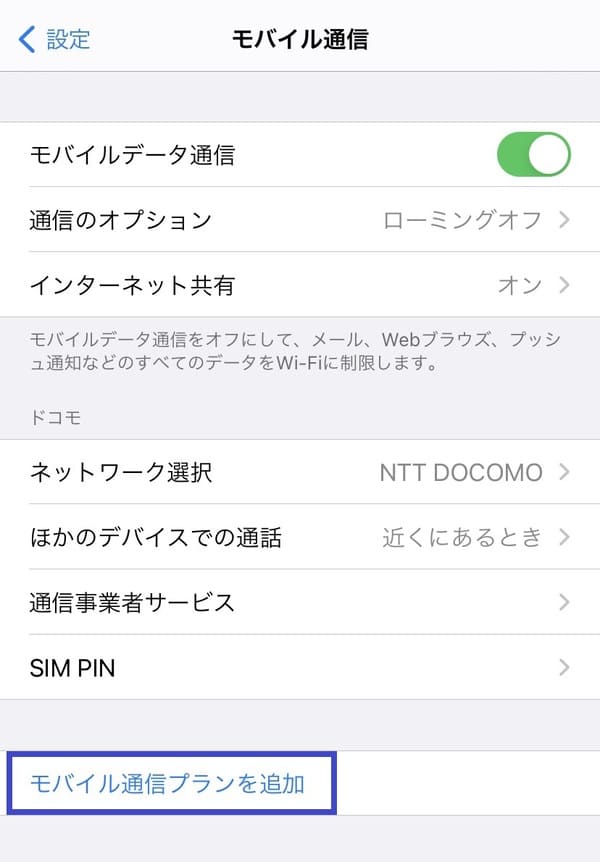
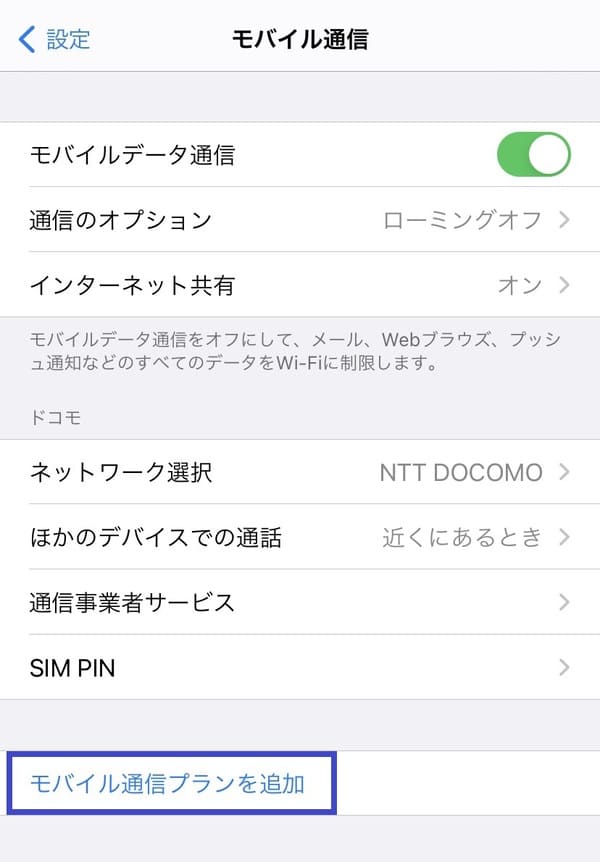
カメラが立ち上がるので、先ほど入手したIIJmioのQRコードを読み取ります。
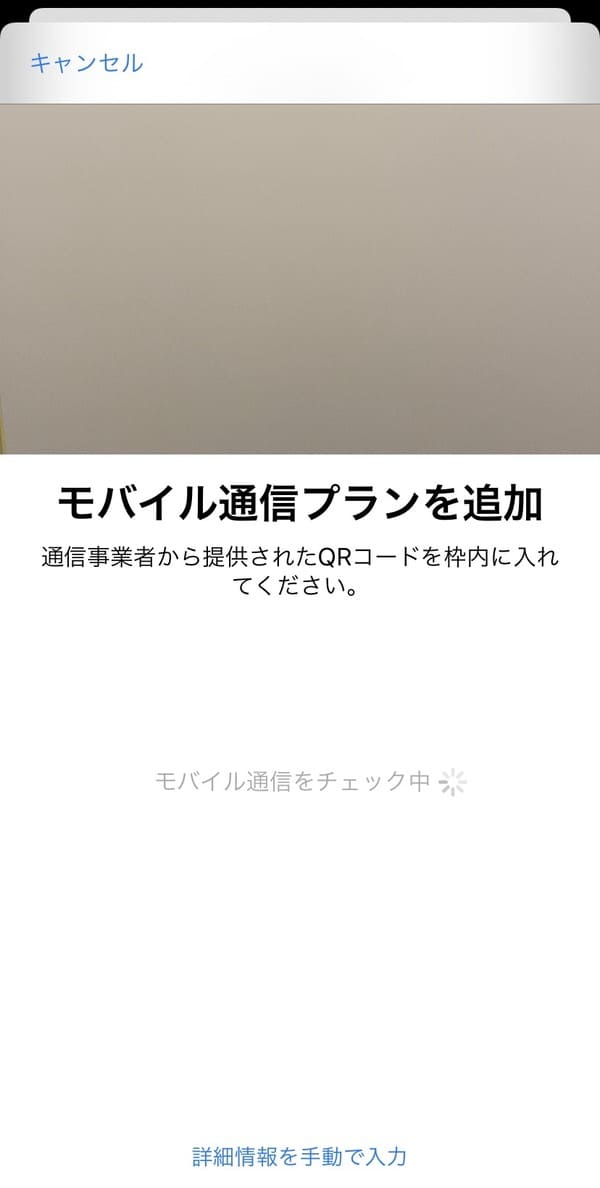
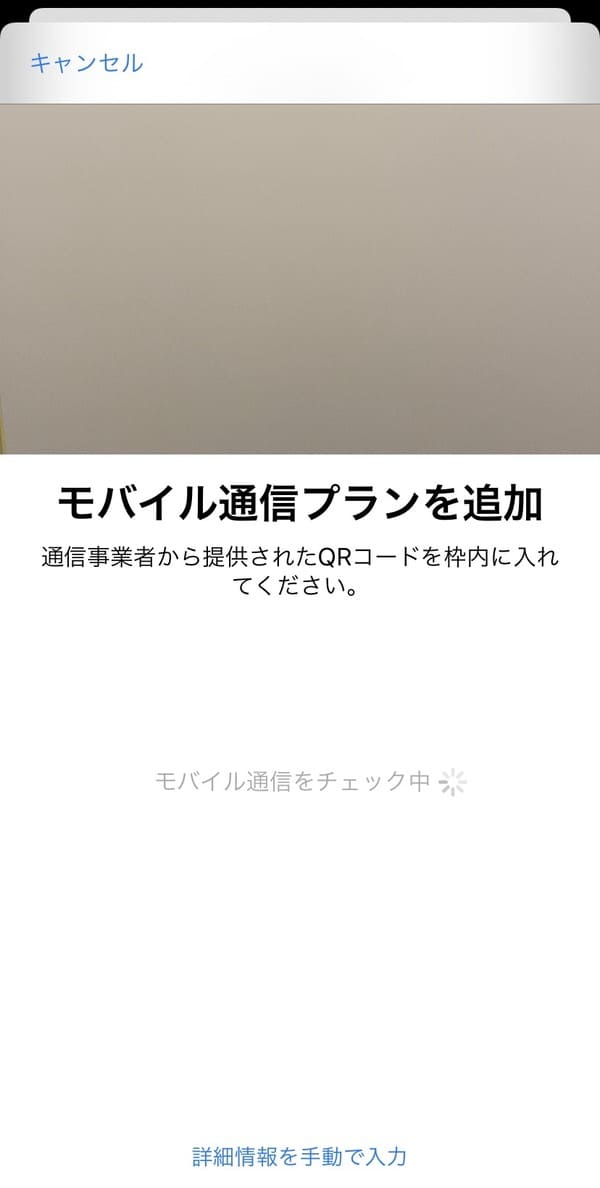



パソコンでQRを表示している人は、iPhoneですぐ読み取れるよ!



スマホで開いちゃったんだけど…



アクティベーションコードを手入力すれば大丈夫!
QRコードをスマホで開いた場合はカメラで読み取れないので、アクティベーションコードを手入力します。
「詳細情報を手動で入力」をタップし、アクティベーションコードの手動入力画面を表示します。
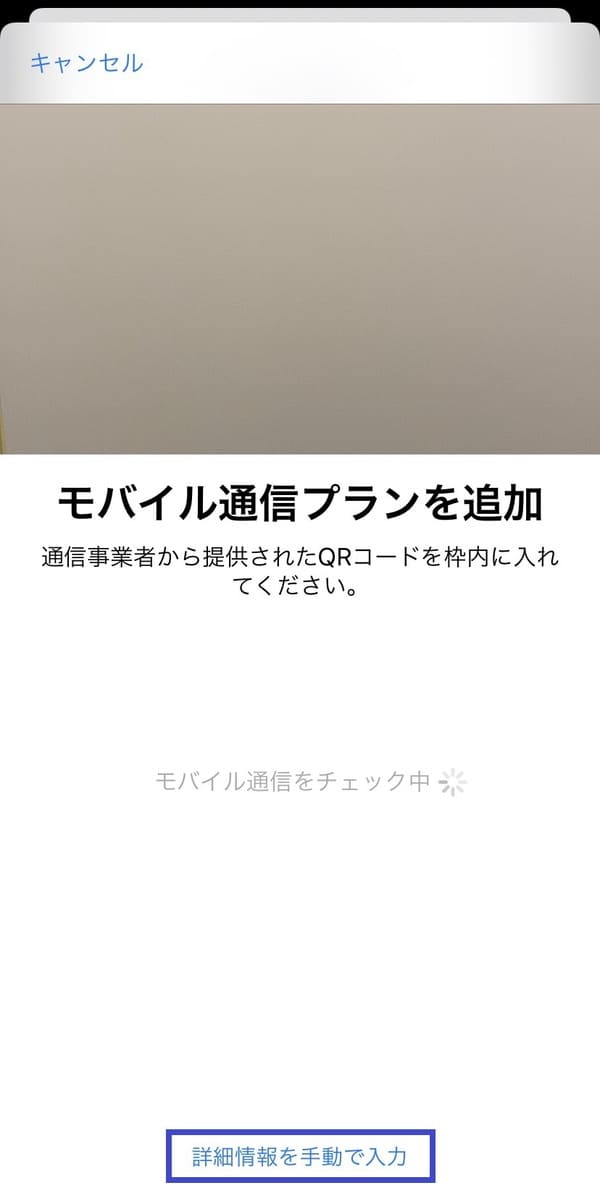
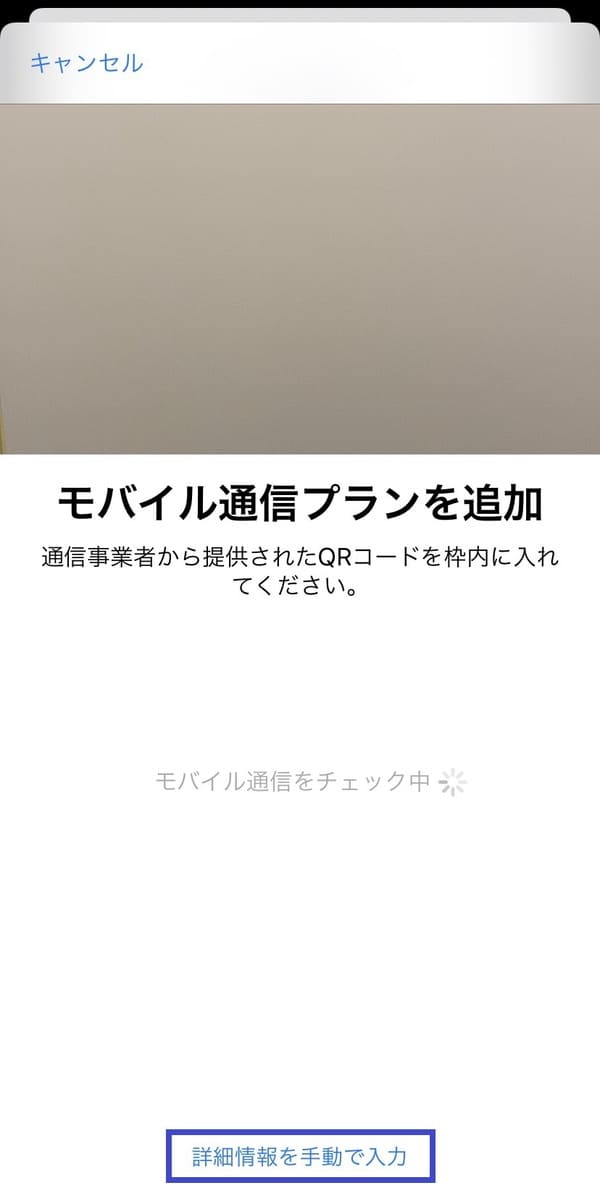
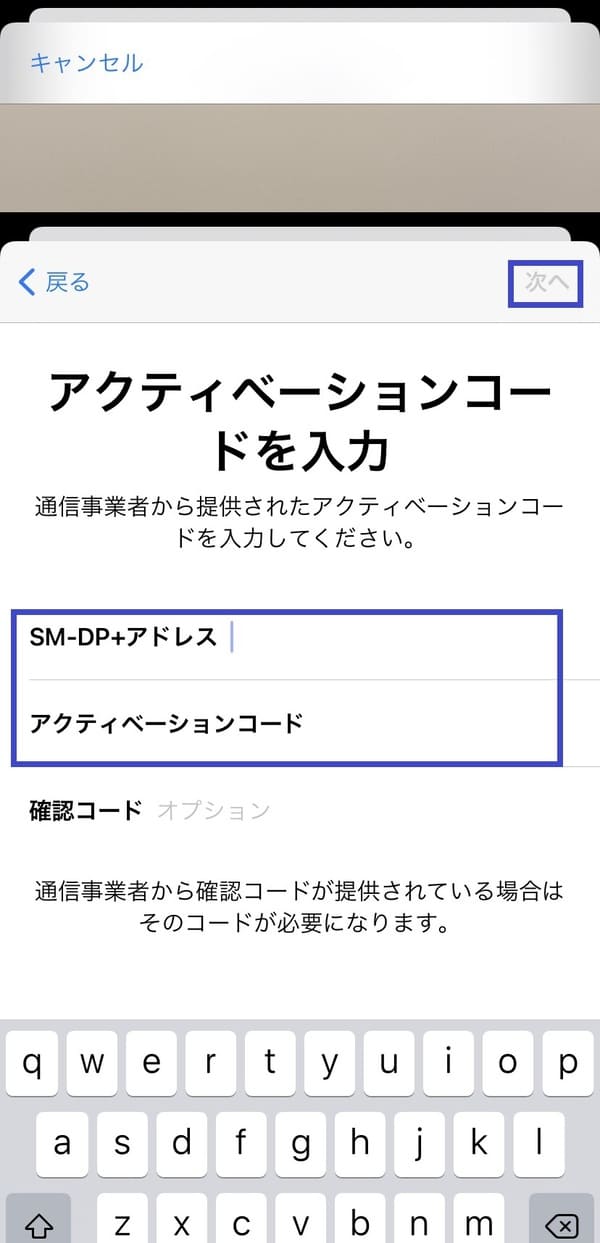
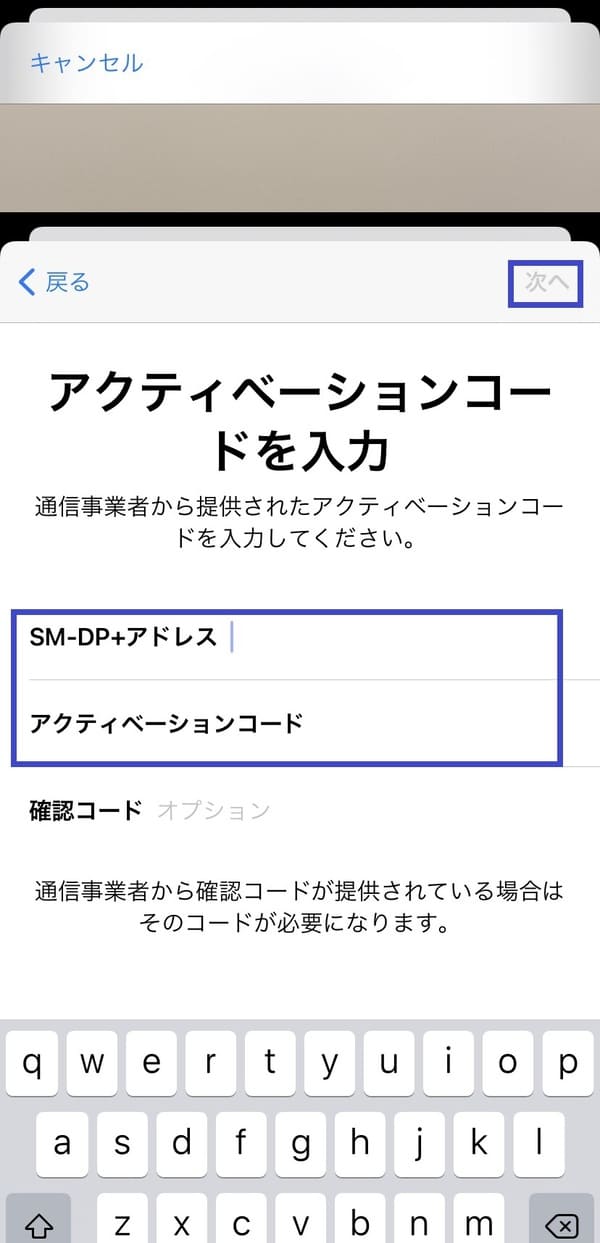
QRコード上のアクティベーションコードは1つの長い文字の羅列に見えますが、実はSM-DP+アドレスとアクティベーションコードに分かれています。
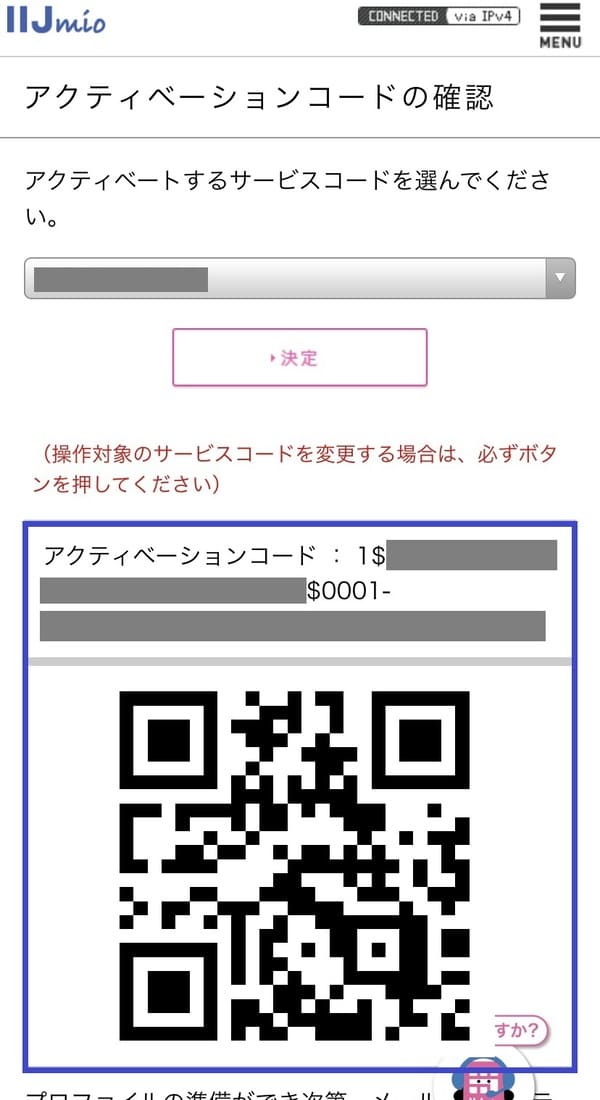
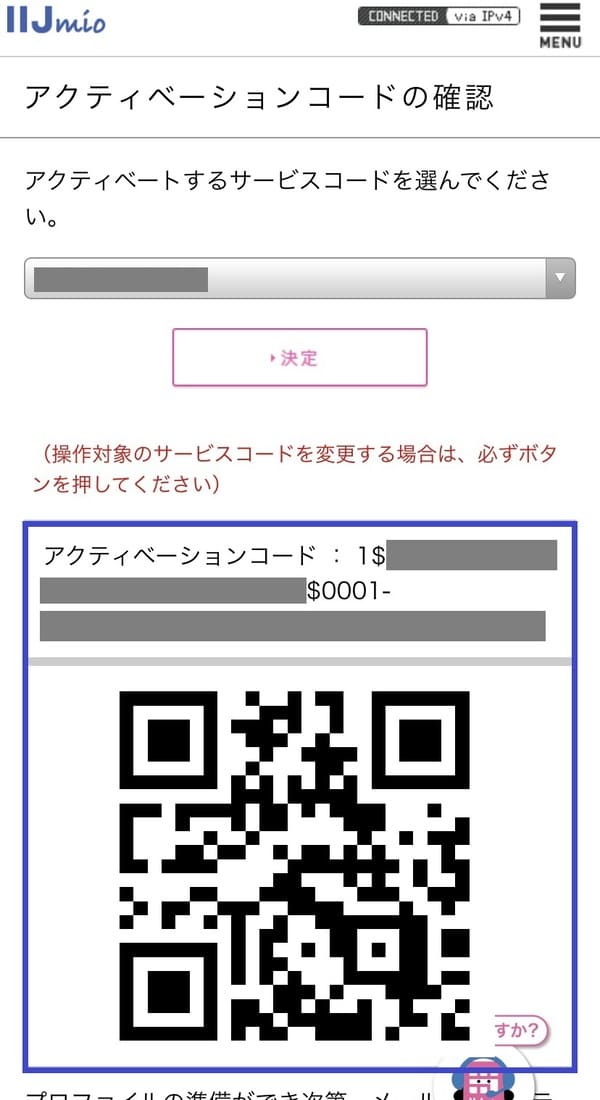
1$XX~:XX以降がSM-DP+アドレス
$ZZ~:ZZ以降がアクティベーションコード
※確認コードは不要。
画面が切り替わったら「モバイル通信プランを追加」ボタンをタップ。
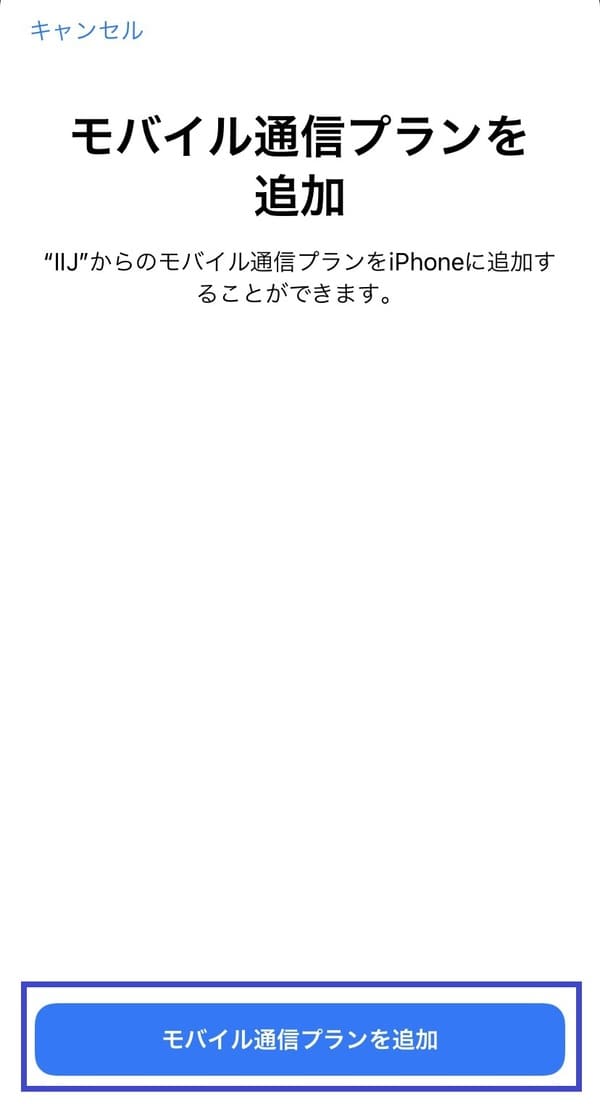
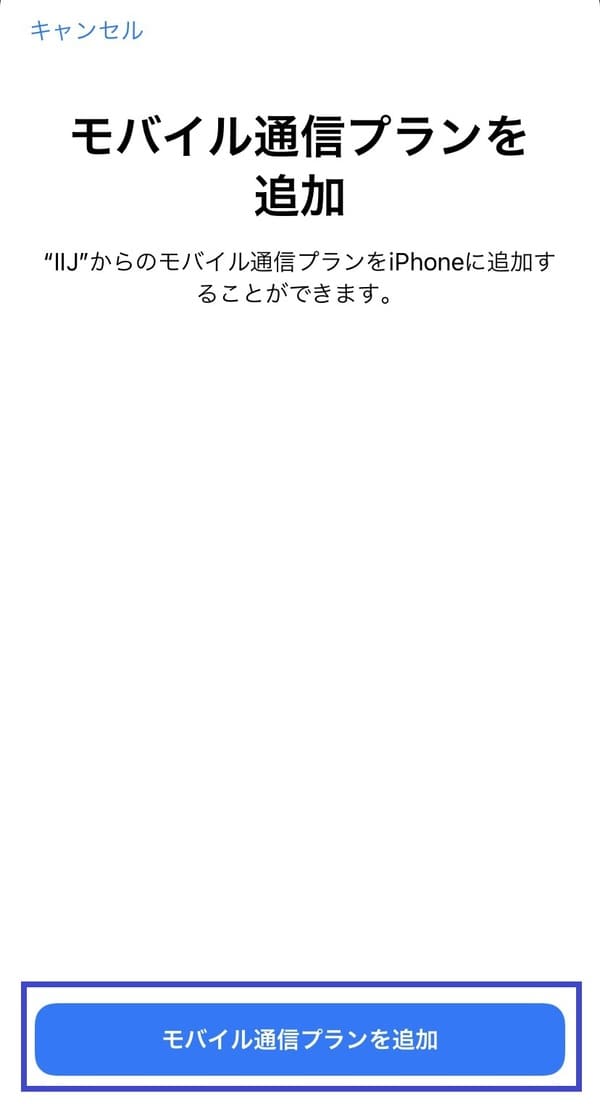
3.モバイル通信プランの設定をする
デュアルSIMとして使うために回線の名前を決めます。特にこだわりがなければデフォルトのままでOK。
デフォルトだと今まで使っていた回線が主回線、IIJmioが副回線という名前になります。
続いて、デフォルト回線を設定します。どちらの回線を使えばいいか判断がつかない時に優先される回線のことです。
今回契約したIIJmioのプランでは電話とメッセージ(SMS)が使えないので、もともとのスマホプラン(今回は主回線)を選択しましょう。
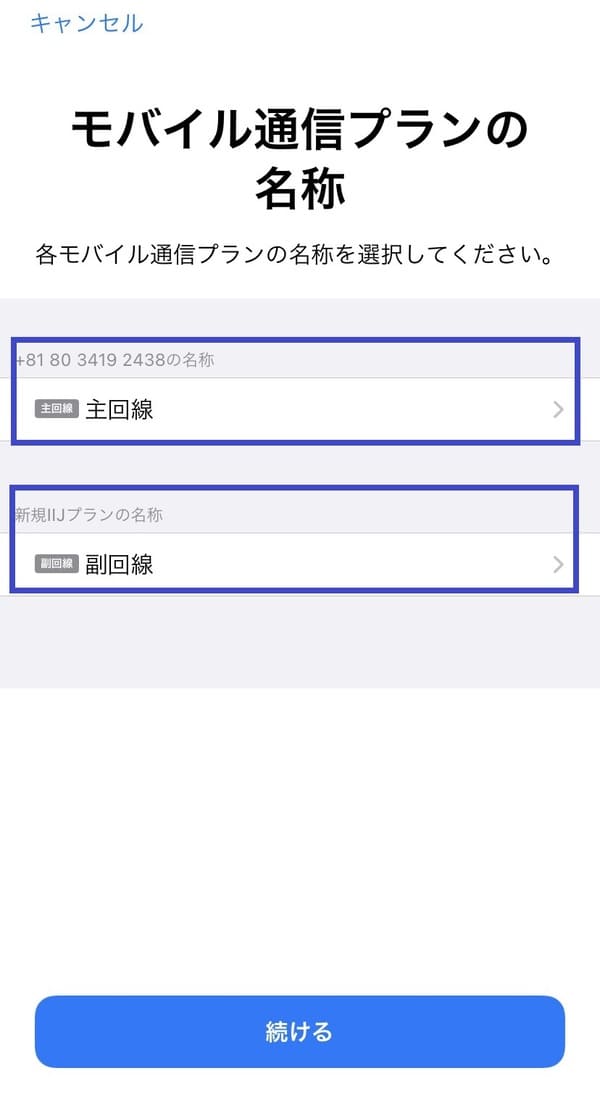
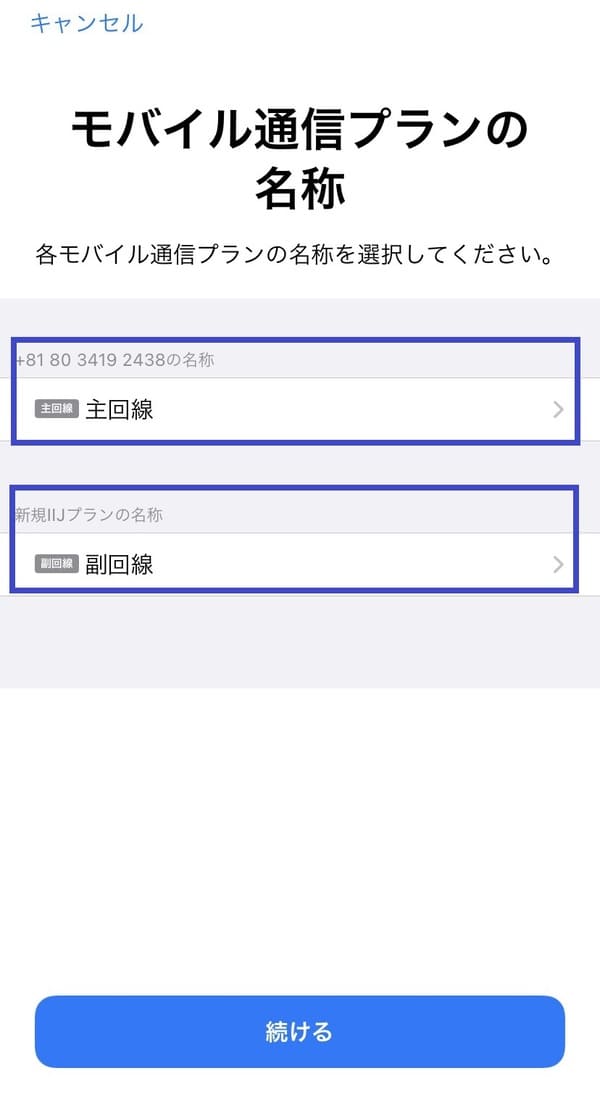
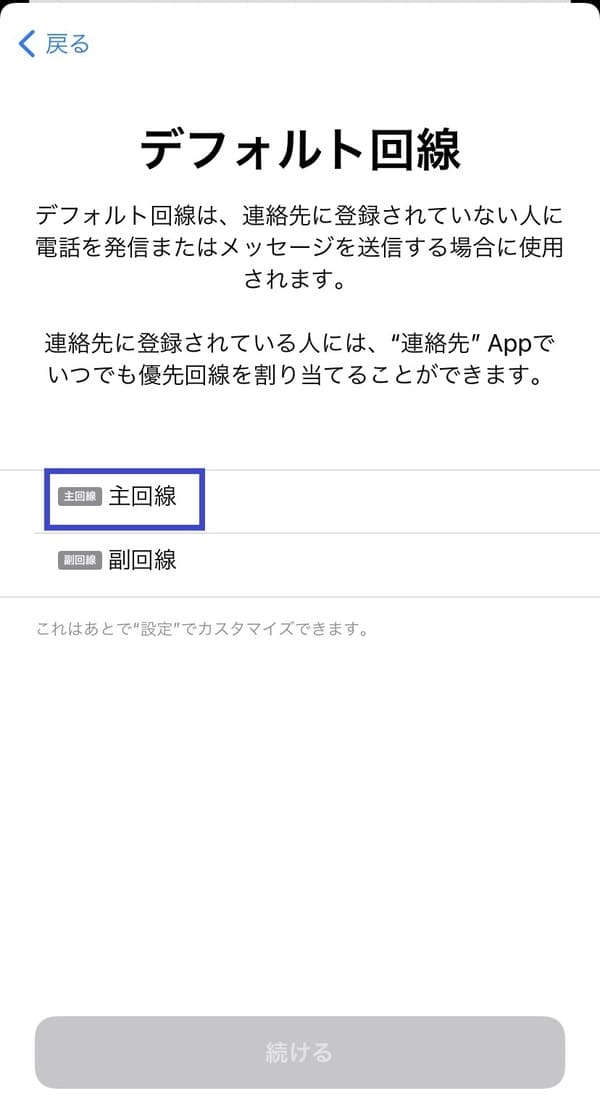
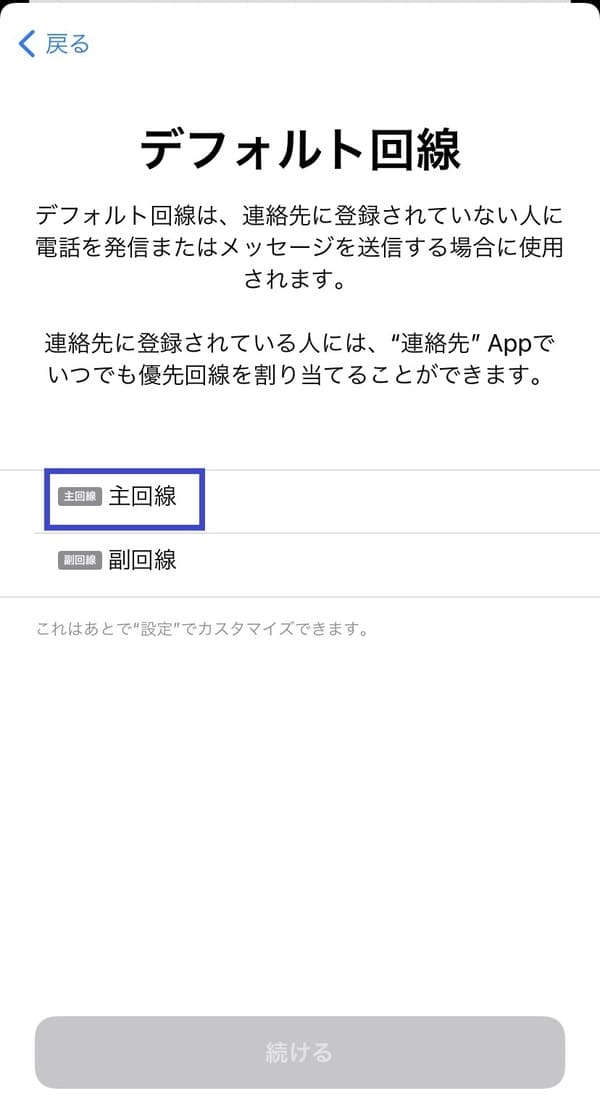
iMessageとFaceTimeの回線を設定します。この2つはデータ通信を使用するため、楽天モバイルの料金を無料にしたい場合は必ずIIJmioの回線を選択しましょう。
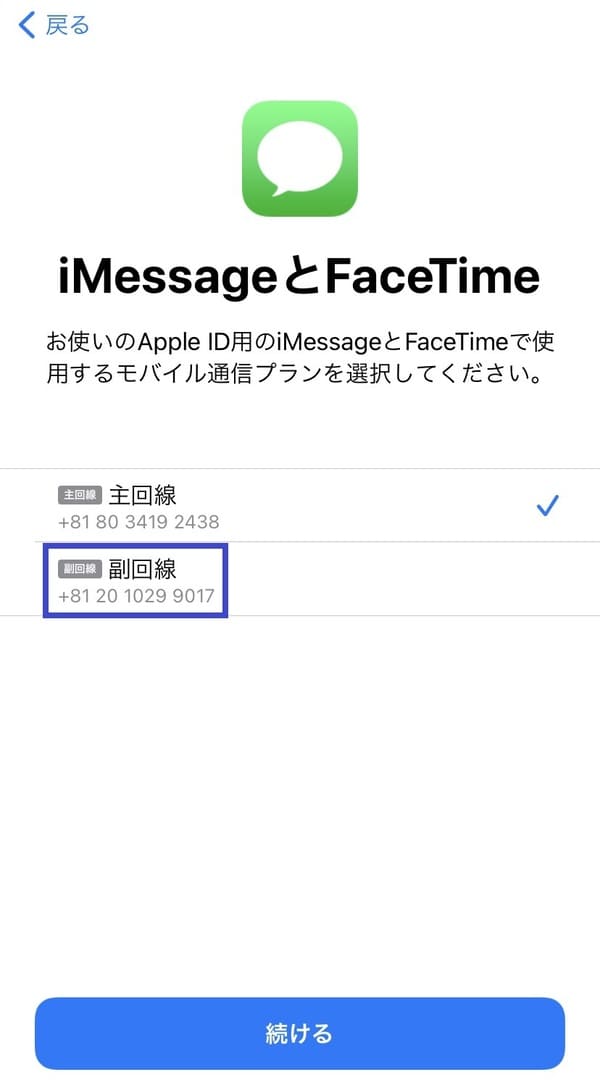
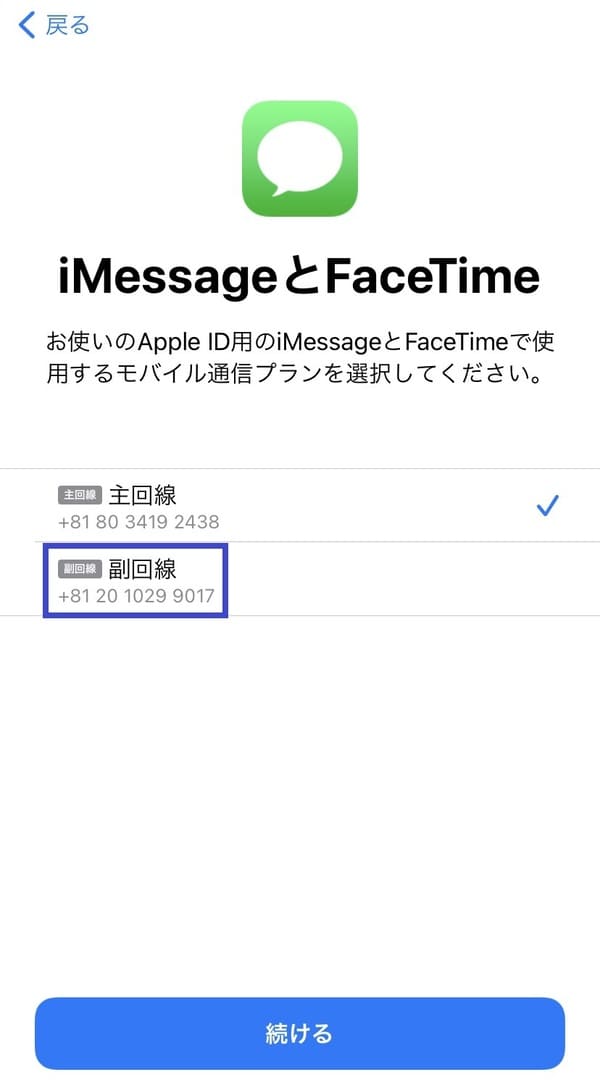
モバイルデータ通信の回線を設定します。ネットを使う時に優先させる回線を選びましょう。
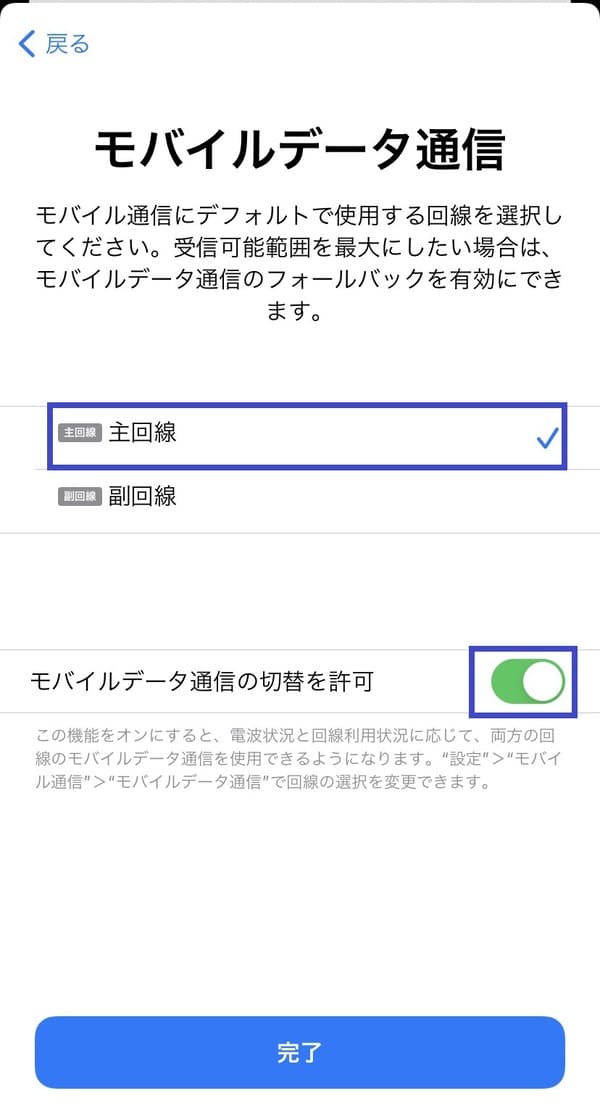
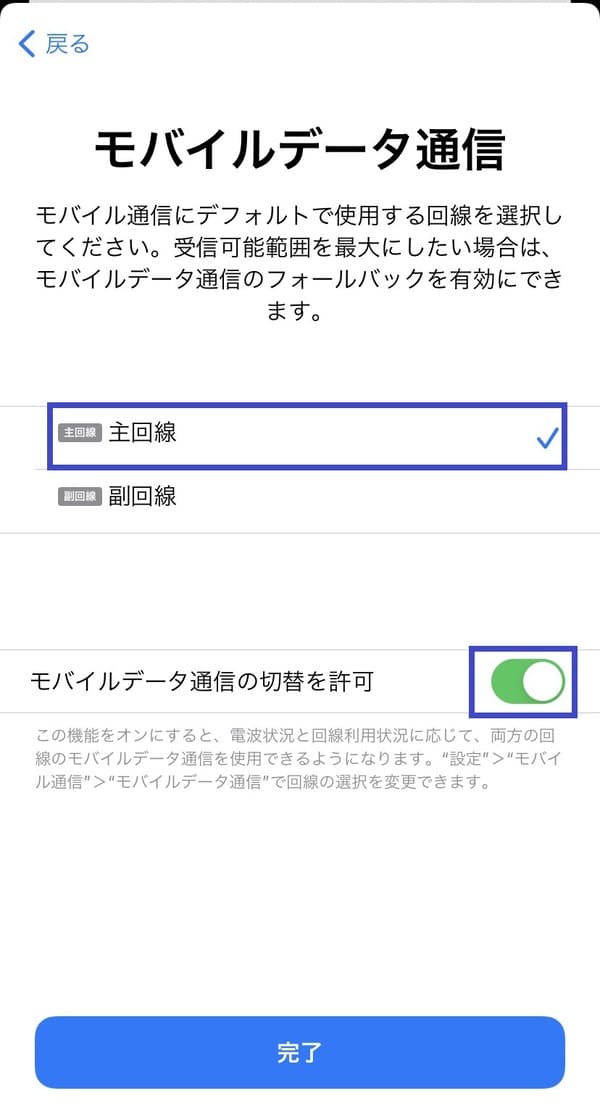
楽天モバイルの料金を無料にしたい場合は、IIJmioの回線の選択が必須。
「モバイルデータ通信の切り替えを許可」は、電波状況に応じて自動で回線が切り替わります。こちらも楽天モバイルの料金を無料にしたい場合はOFFにしておきましょう。
OFFにしないと、勝手にIIJmioと楽天モバイルのデータ通信が切り替わってしまうため、楽天モバイルの料金が発生してしまいます。



これでデュアルSIMの設定は完了だよ!
設定できた場合、アンテナマークが見たことない形になっているはず!
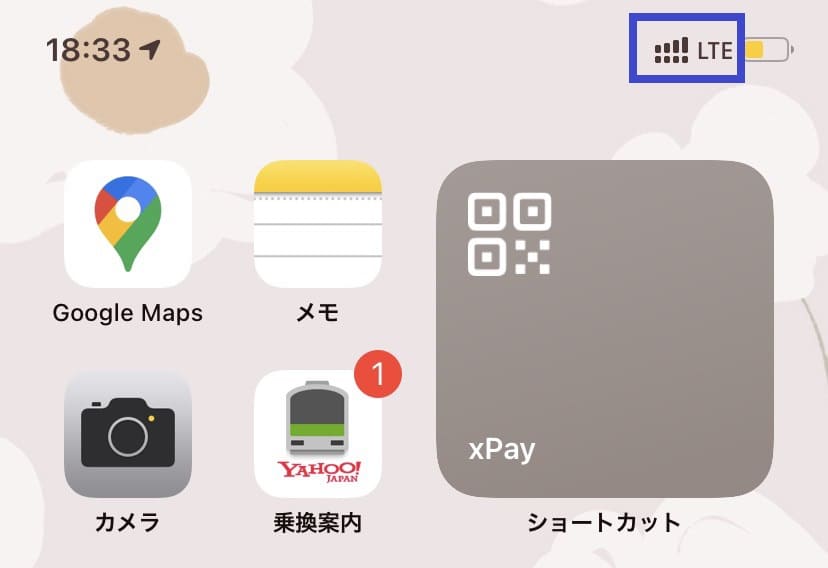
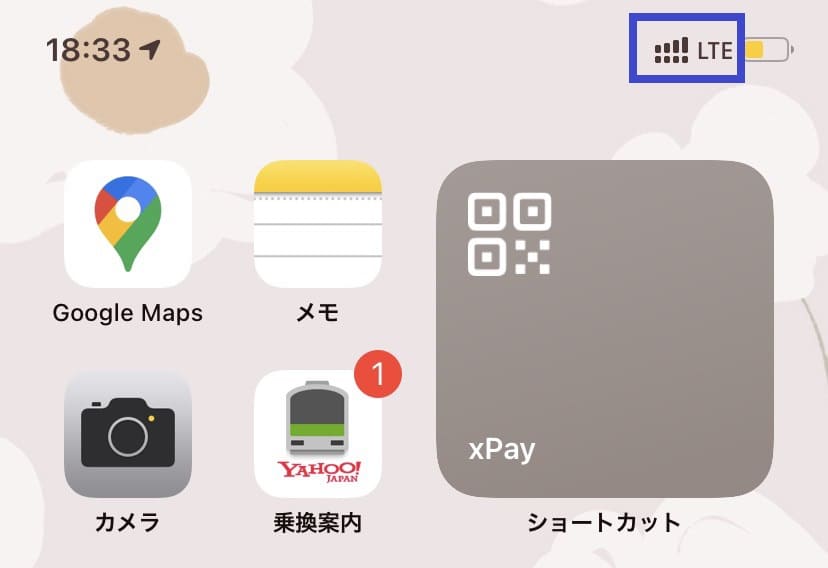
コントロールセンターにも2回線表示されるようになります。
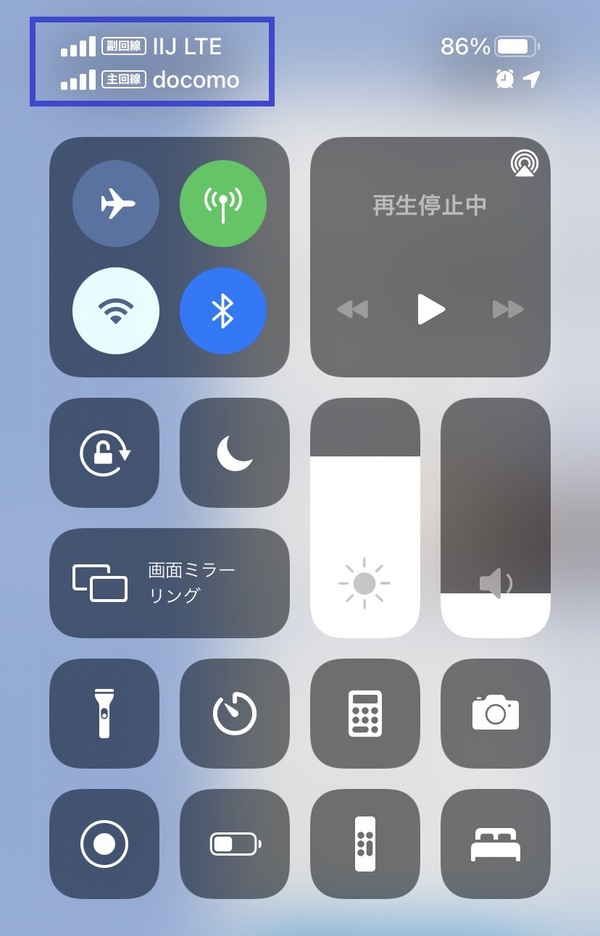
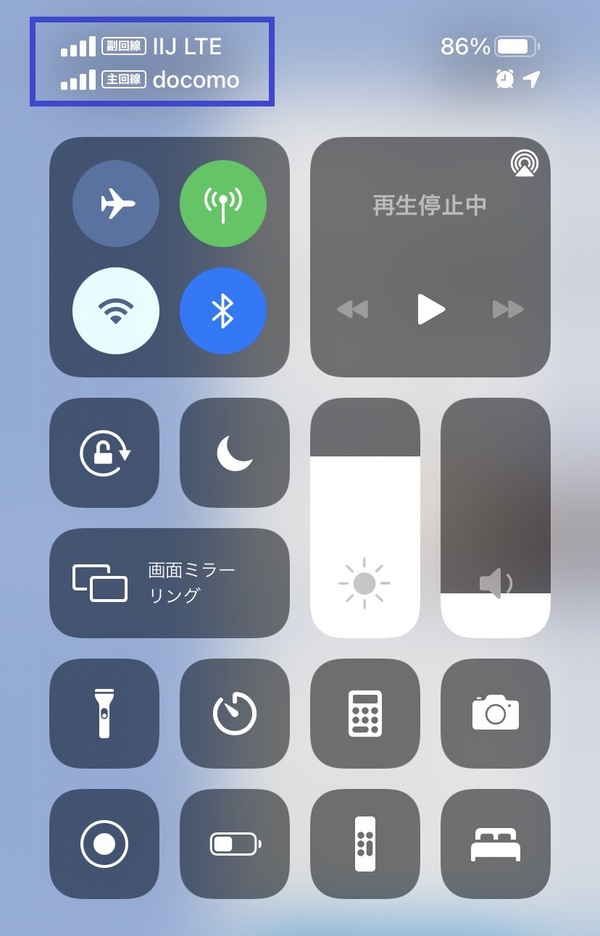



意外と簡単にできるんだね!



でも楽天とIIJmioの切り替えはどうやるの?



次の章で回線の切り替え方を説明するよ!
楽天モバイルとIIJmioの回線切り替え方法
楽天モバイルとIIJmioの回線切り替えは、超簡単です!
1.iPhoneの設定からモバイル通信を開く
iPhoneの設定からモバイル通信を開き、「モバイルデータ通信」をタップ。
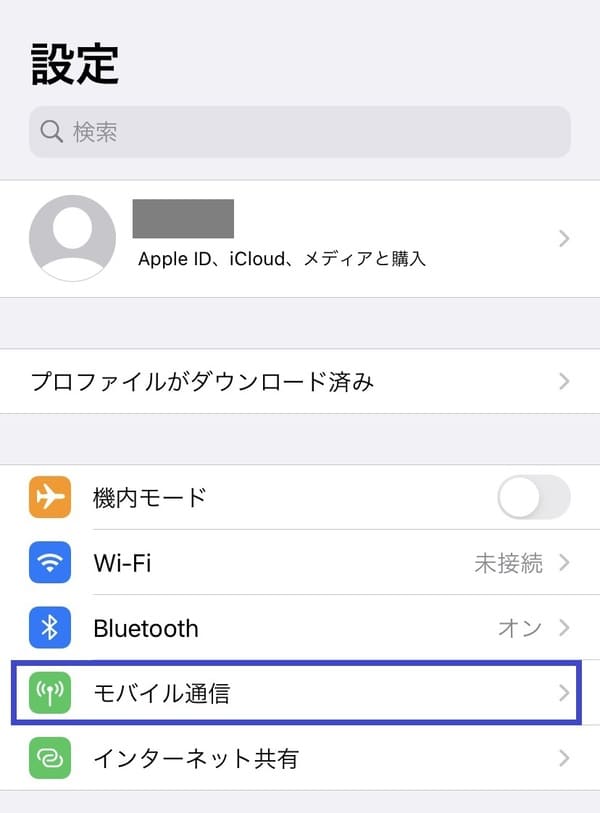
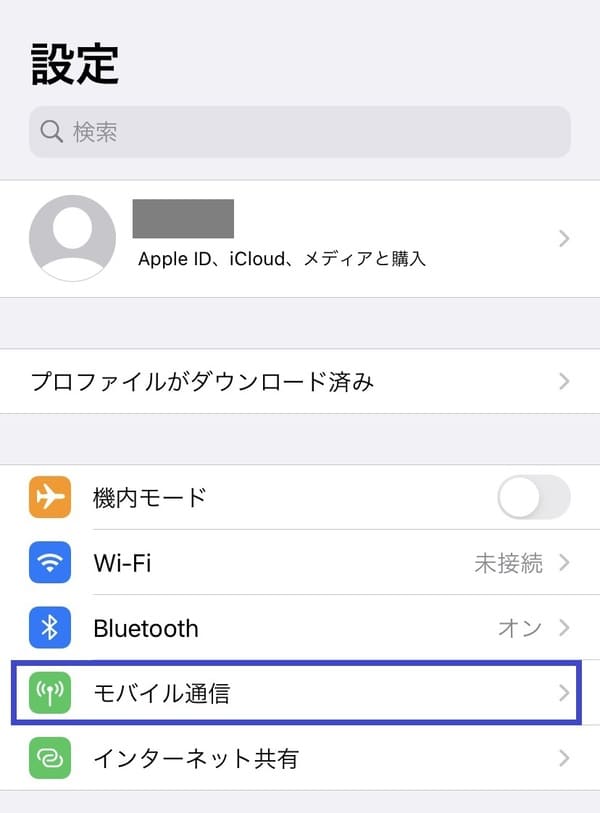
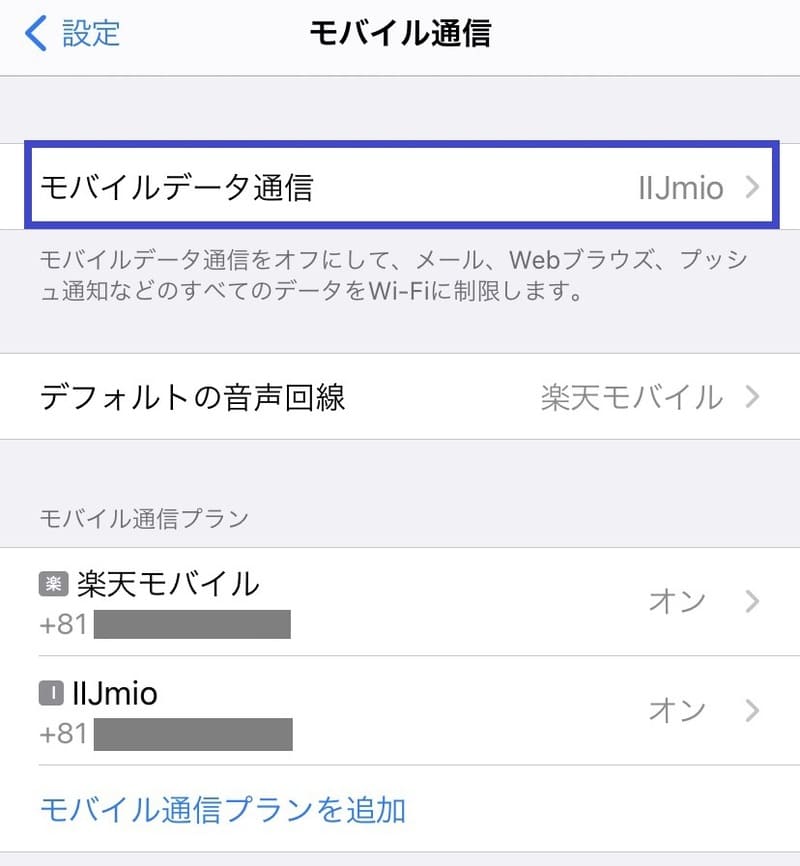
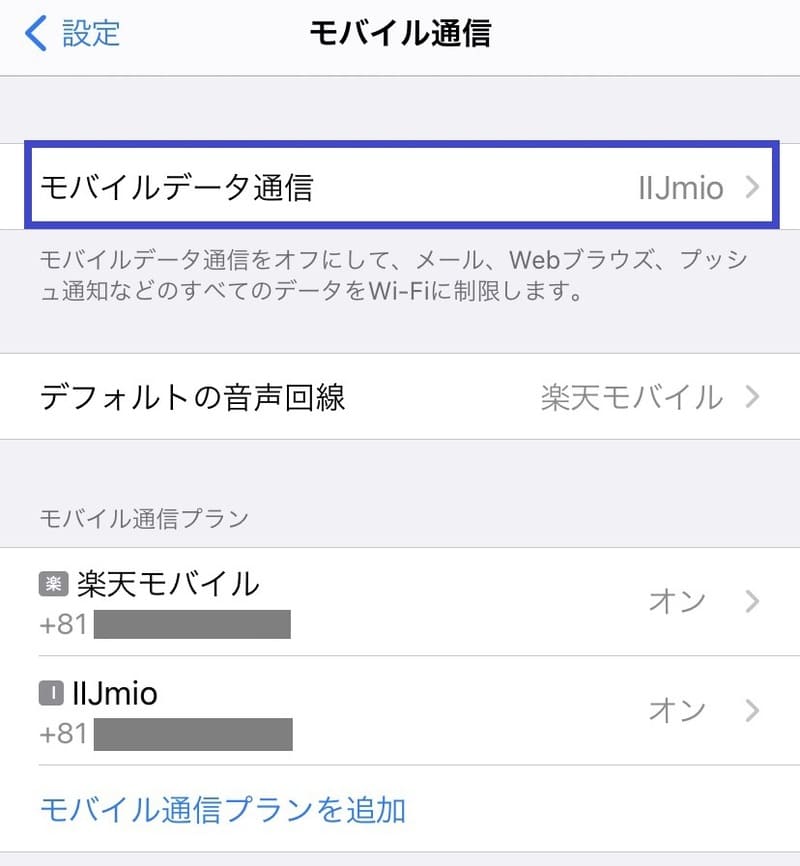
※↑上の写真ではわかりやすいように回線の名前を「IIJmio」「楽天モバイル」にしています。デフォルトは「主回線」「副回線」
2.使用したい回線を選ぶ
インターネット通信時に使いたい回線を選択します。これで切り替え完了!
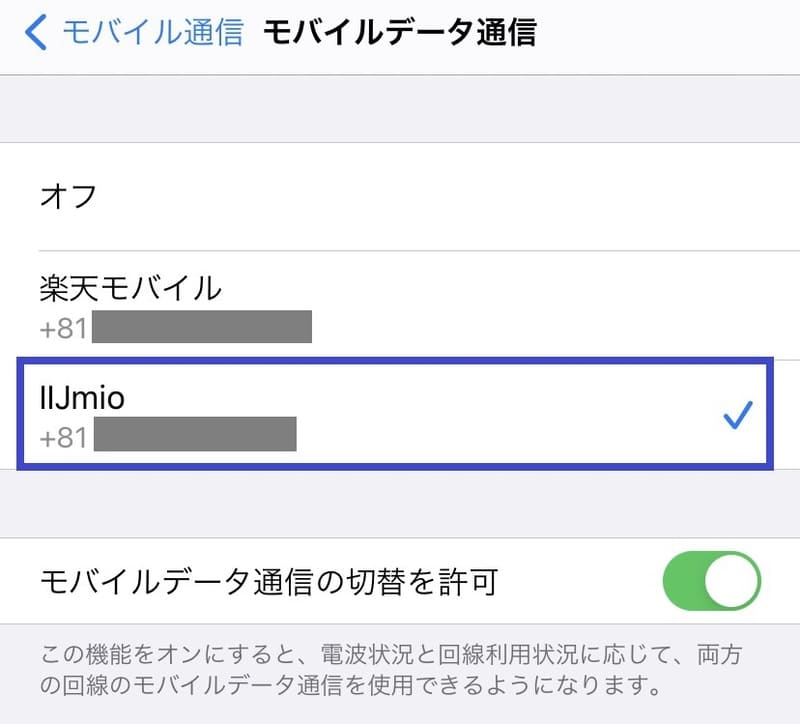
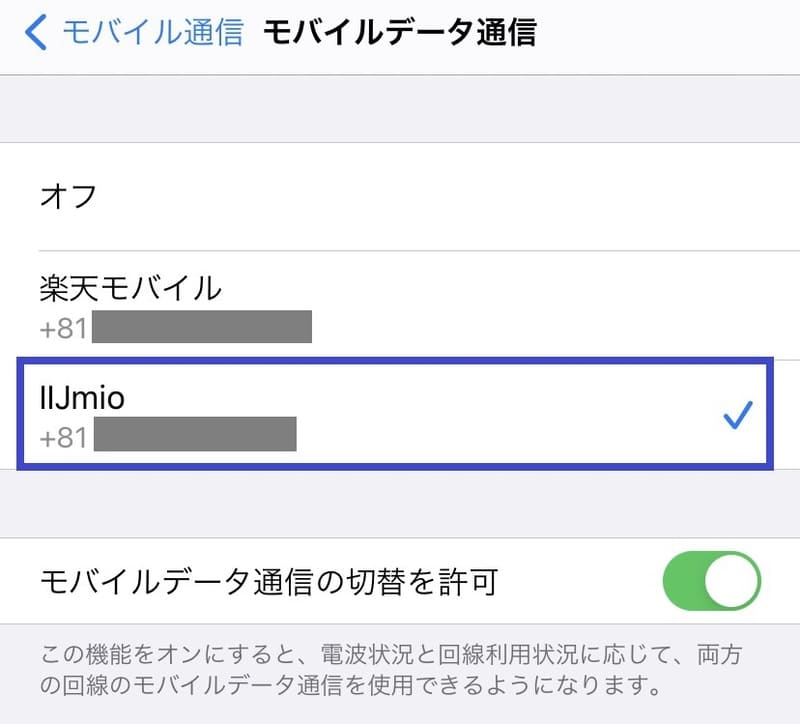



主回線と副回線でどっちが楽天でどっちがIIJmioかわからなくなっちゃった…



「+81~」部分が電話番号になっているから、そこで確認できるよ!
電波の良い回線に自動で切り替えたい場合
お昼時でIIJmioが繋がりづらい時だけ楽天に切り替える、楽天の電波がイマイチな時だけIIJに切り替える、という動作を自動で行う場合は「モバイルデータ通信」をONにしておくと、自動で切り替わります!
楽天モバイルを0円で使いたい場合は、「IIJmio」を選択して「モバイルデータ通信の切替を許可」をOFFにしておいてくださいね!
ONになっていると、楽天モバイルの回線の方が快適な場合に自動で楽天回線が使用されてしまいます。



楽天モバイルはデータ使用容量が0GBなら、利用料金が0円だからね!
なお、音声回線は「楽天モバイル」の選択が必須!
IIJmioはデータ通信だけの契約なので、音声通話はできません。
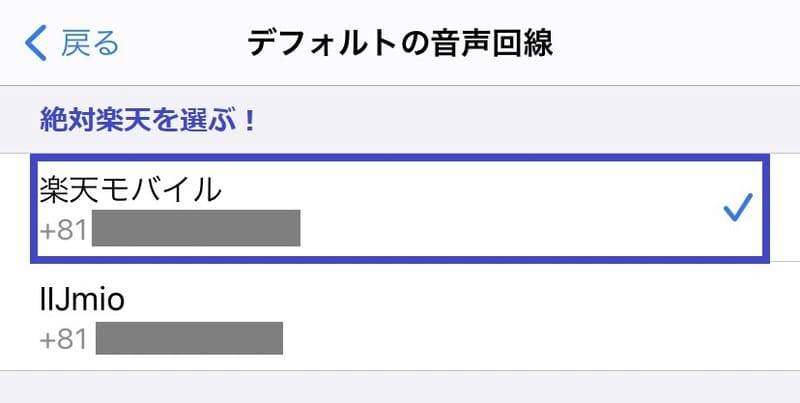
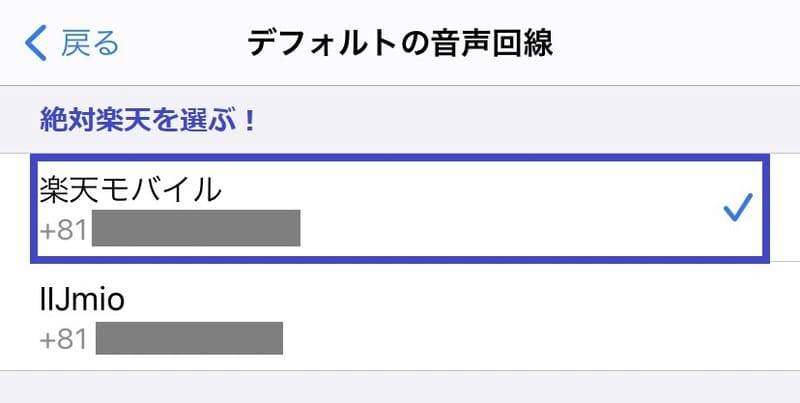
まとめ



デュアルSIMって難しそうだけど、意外と簡単なんだね!



仕組みが分かれば全然難しくないよ!
楽天モバイル×IIJmioでスマホ代を節約しよう!
- IIJmioはeSIMで契約する。
- iPhone設定内の「モバイルデータ通信」からIIJmioの回線を追加する。
- 回線の切替も「モバイルデータ通信」から簡単に行える。
楽天モバイルを使い続けたいけど楽天回線だけだと不安な方や、1,000円台で2GB使える&通話し放題iPhoneを使いたい方は、楽天モバイル×IIJmioのデュアルSIMが最適!
おうち時間を使ってスマホ代を見直して、通信費をさらに安くしてしまいましょう!
IIJmioのeSIM詳細はこちら↓
IIJmioと楽天モバイルをデュアルSIMで使う場合の最適な料金プランの選び方は、料金プランの選び方の記事で紹介しています。
そもそもデュアルSIMをもう少し知りたい!という方は、デュアルSIMを使った節約方法の記事もご覧ください。





